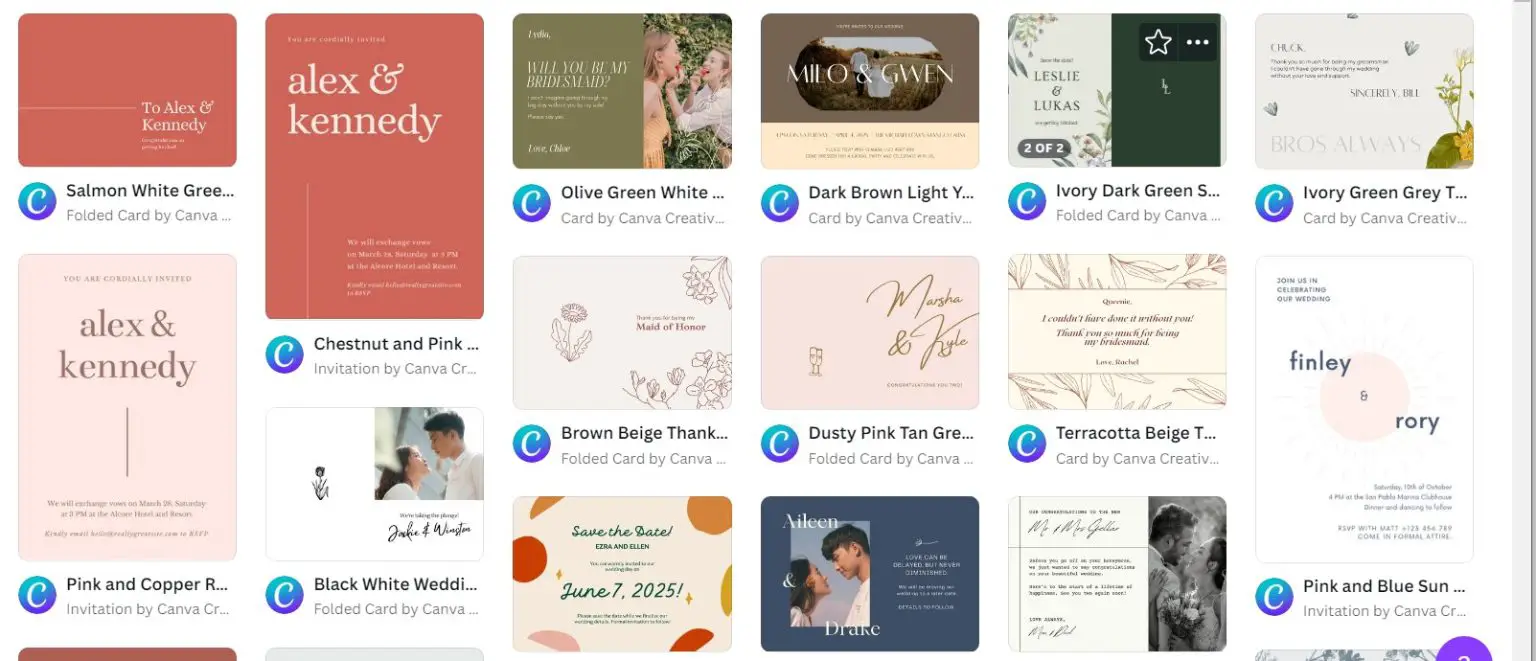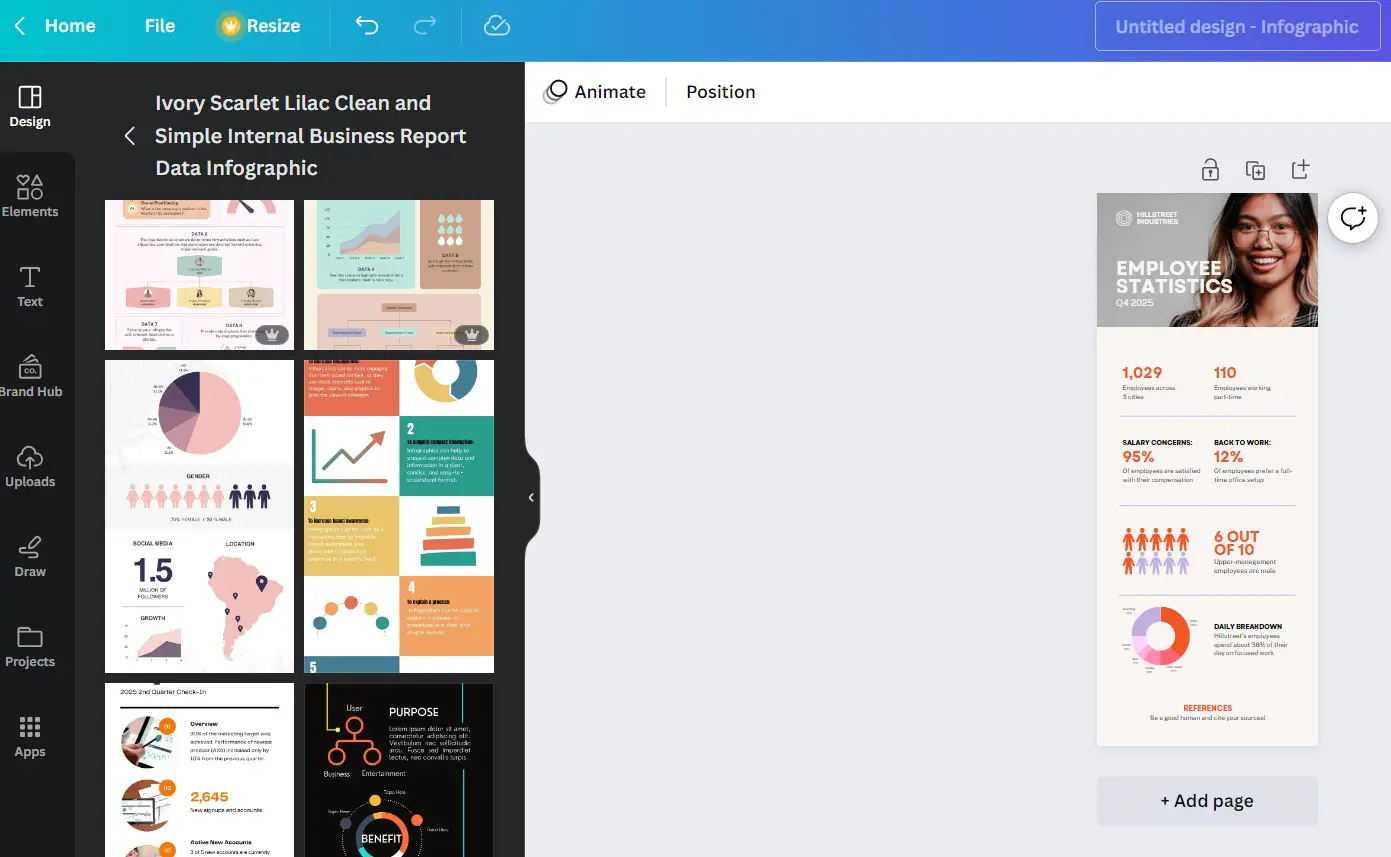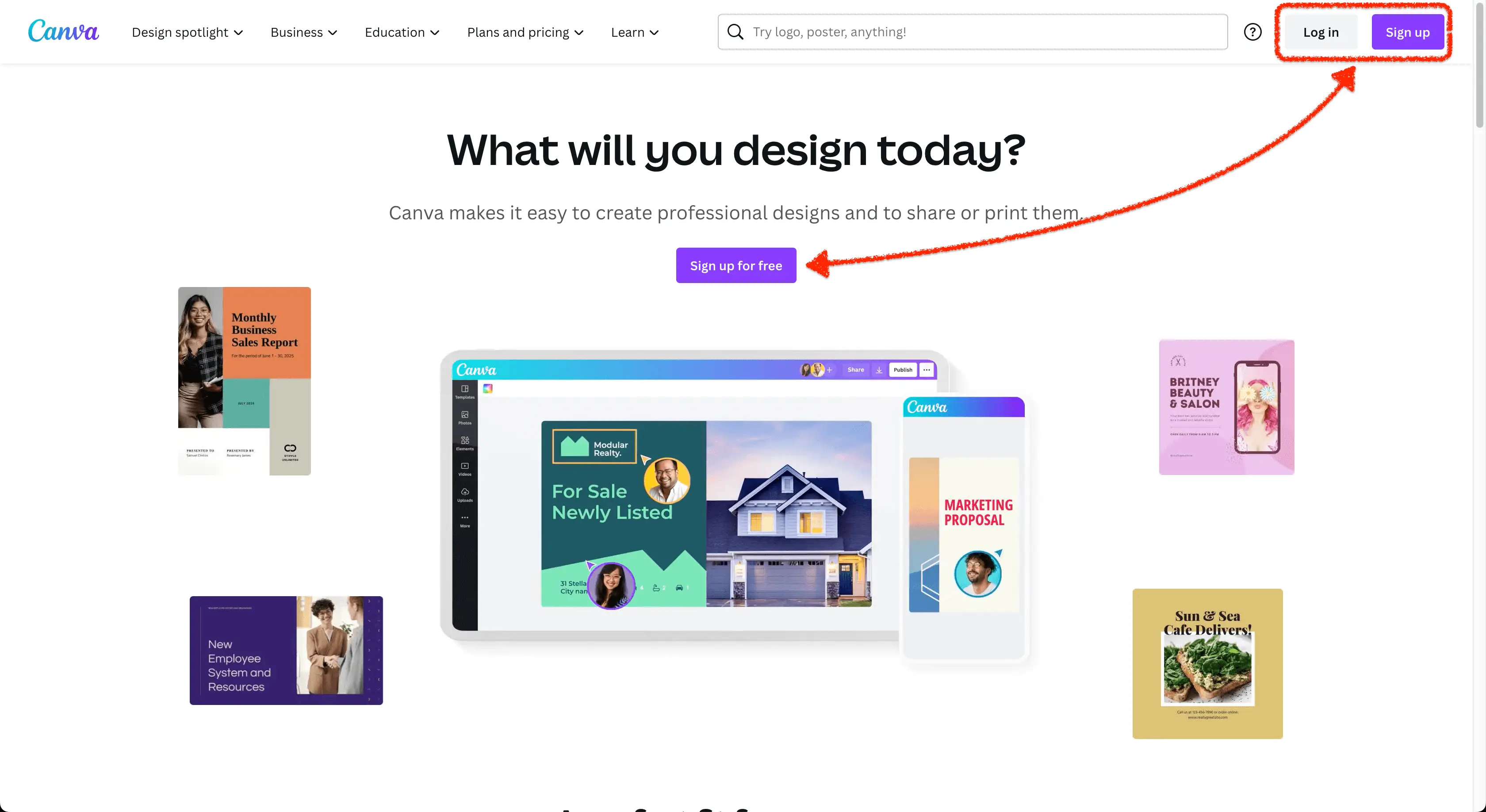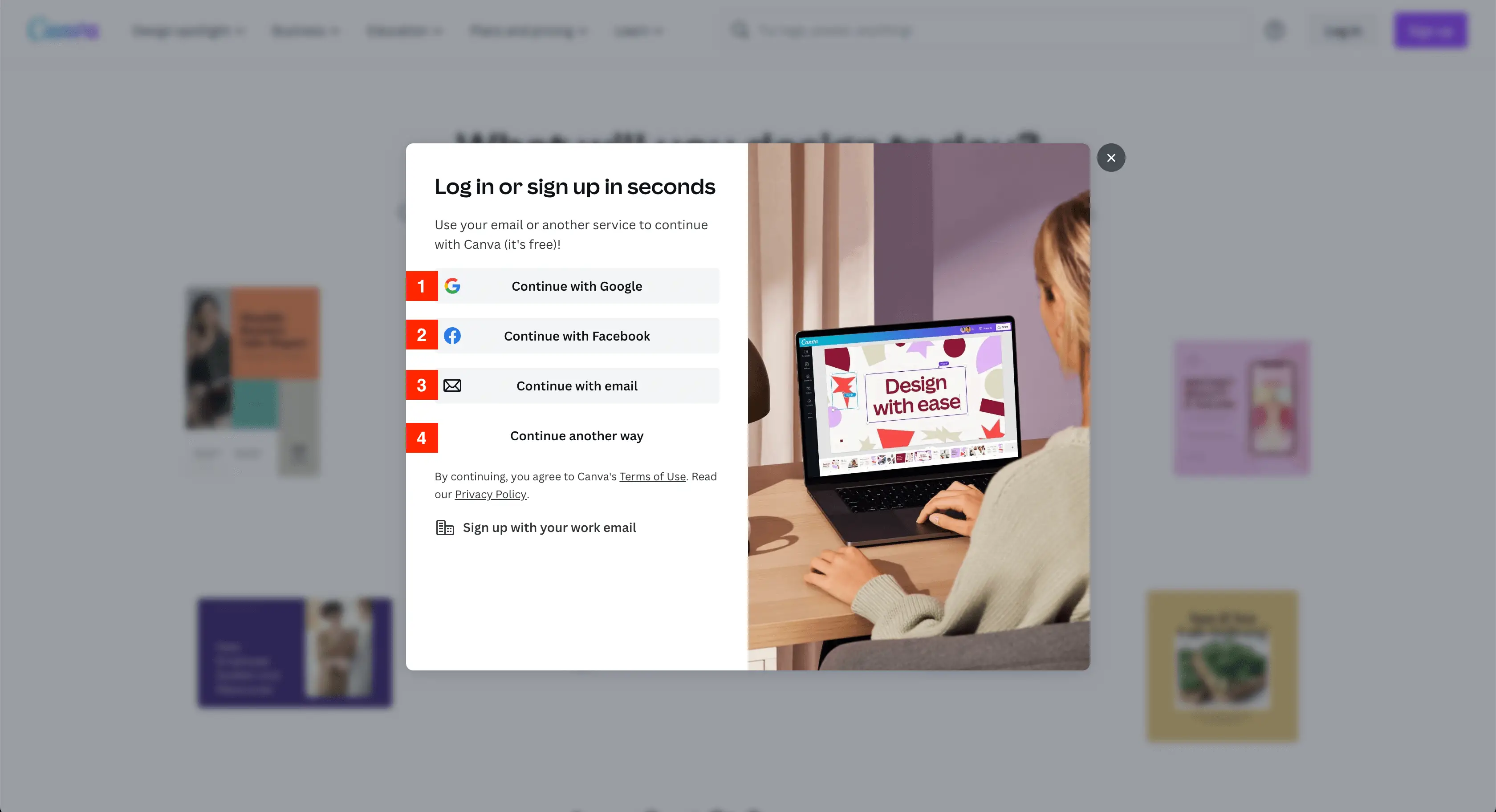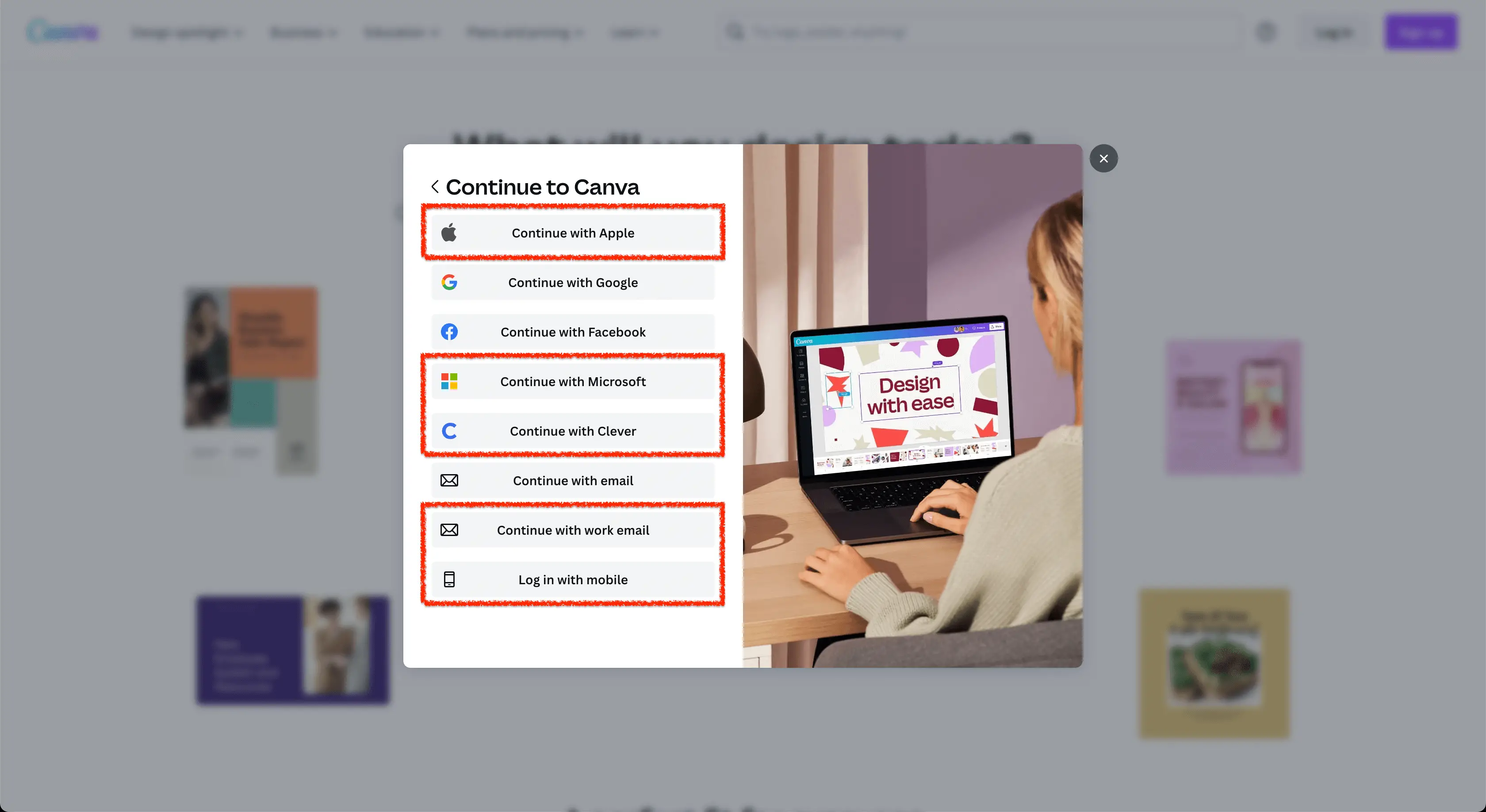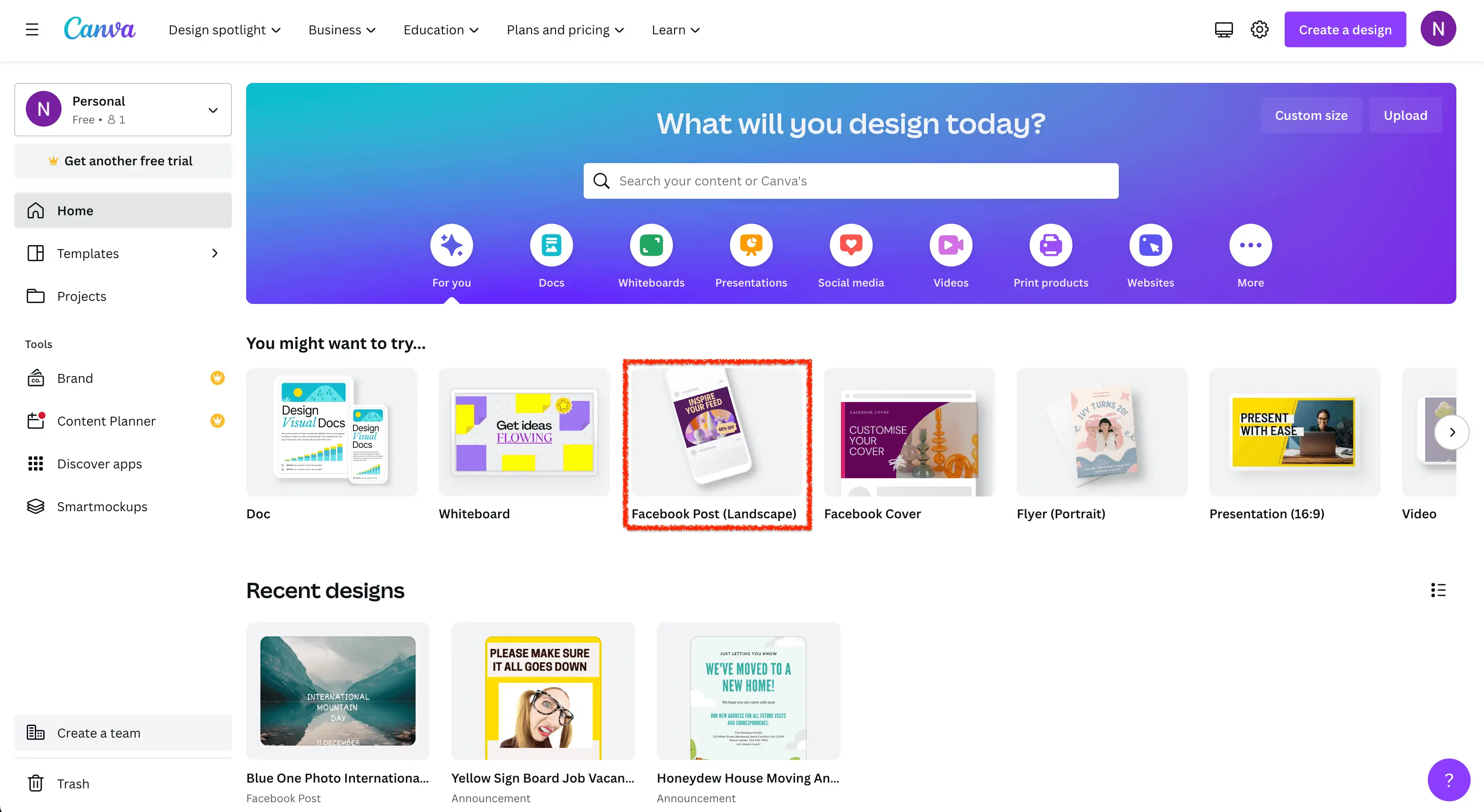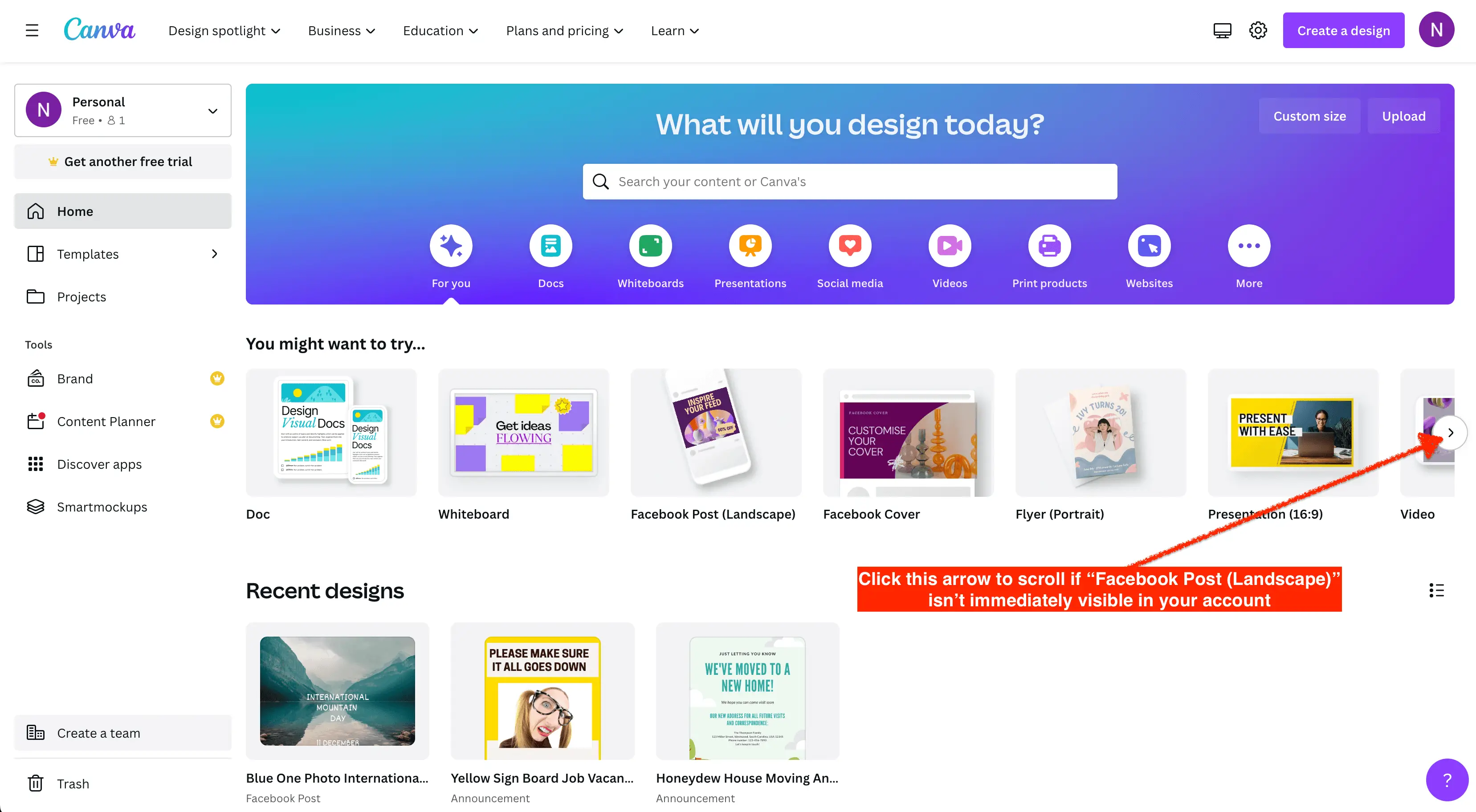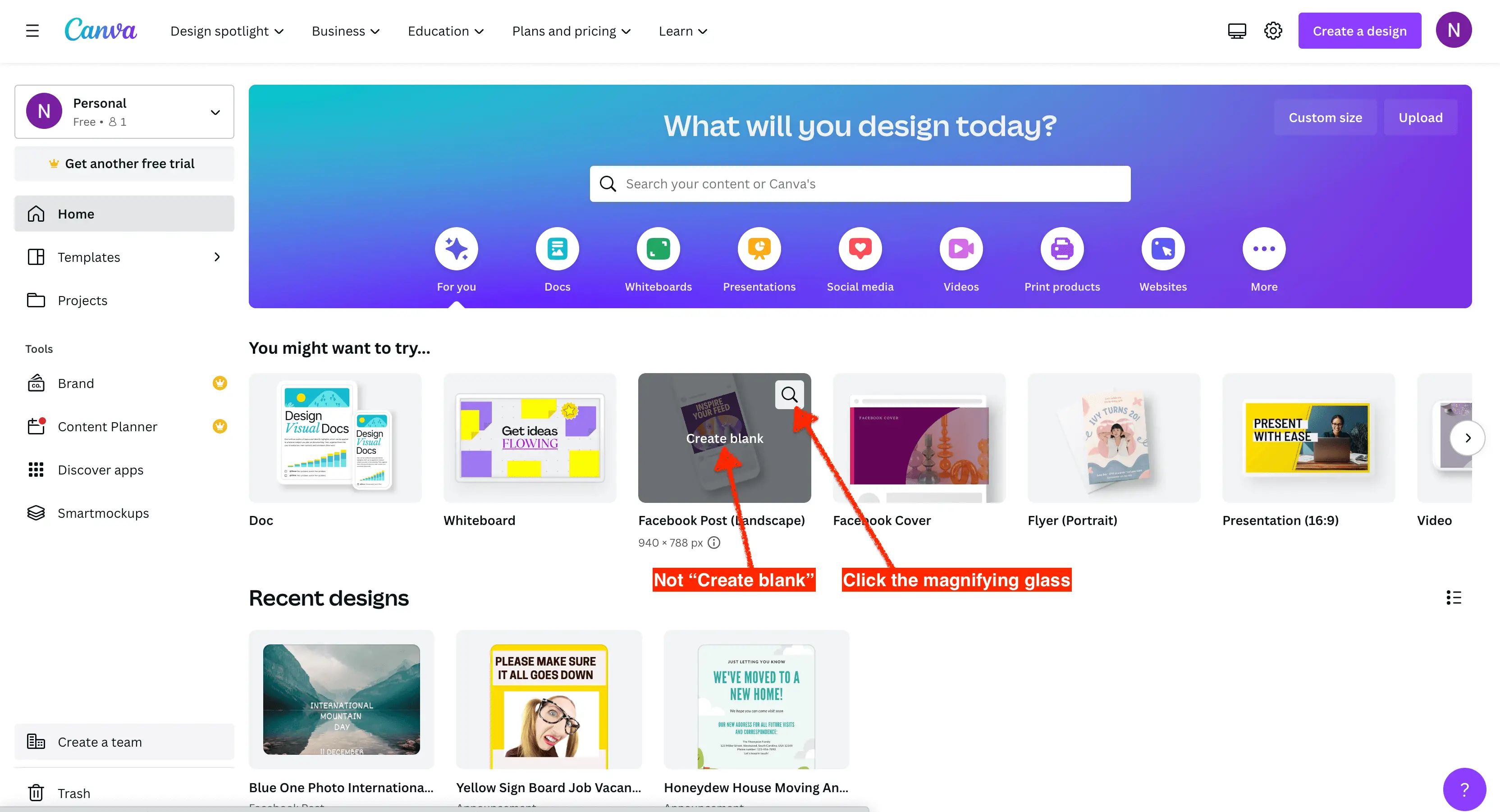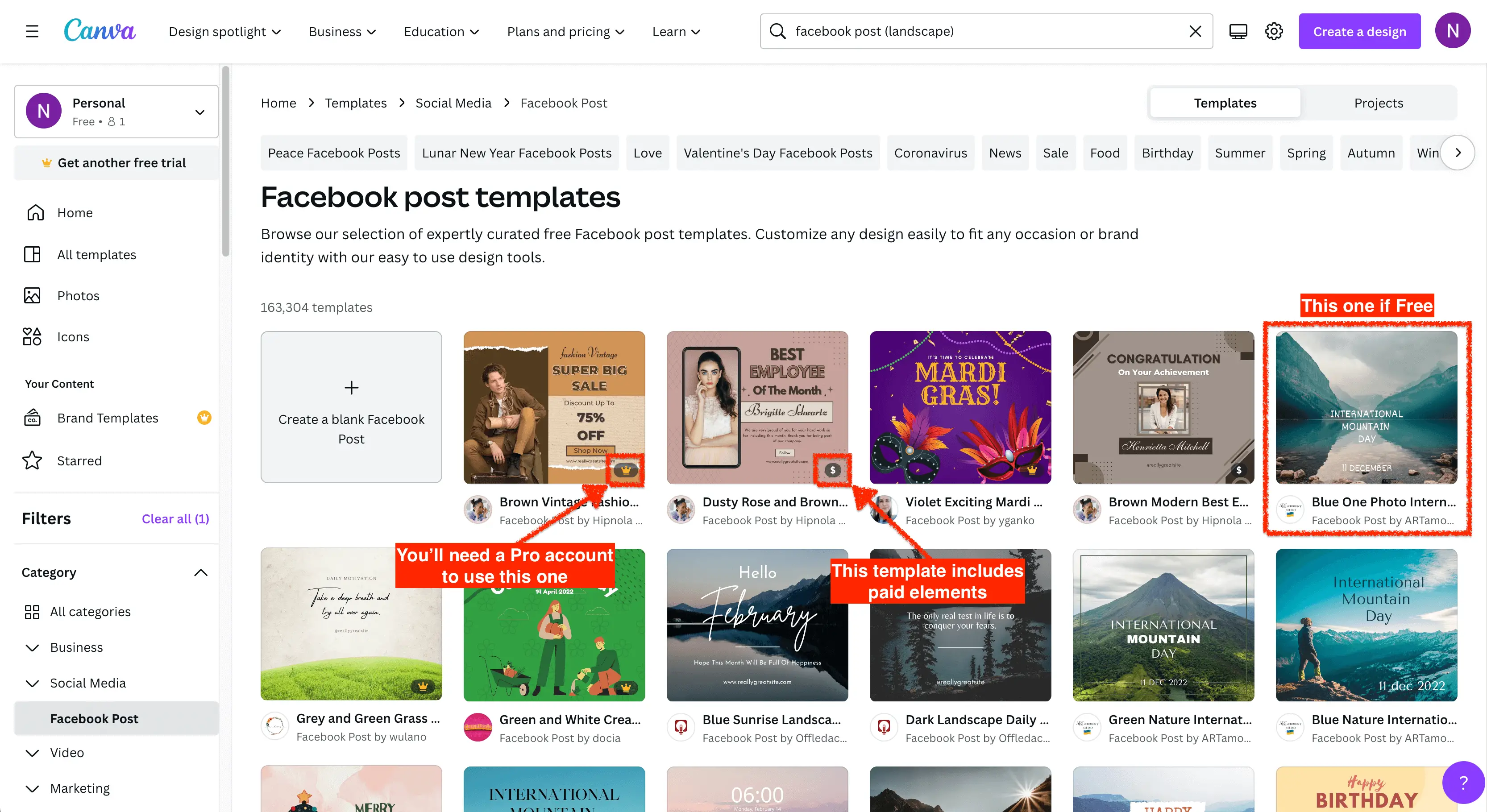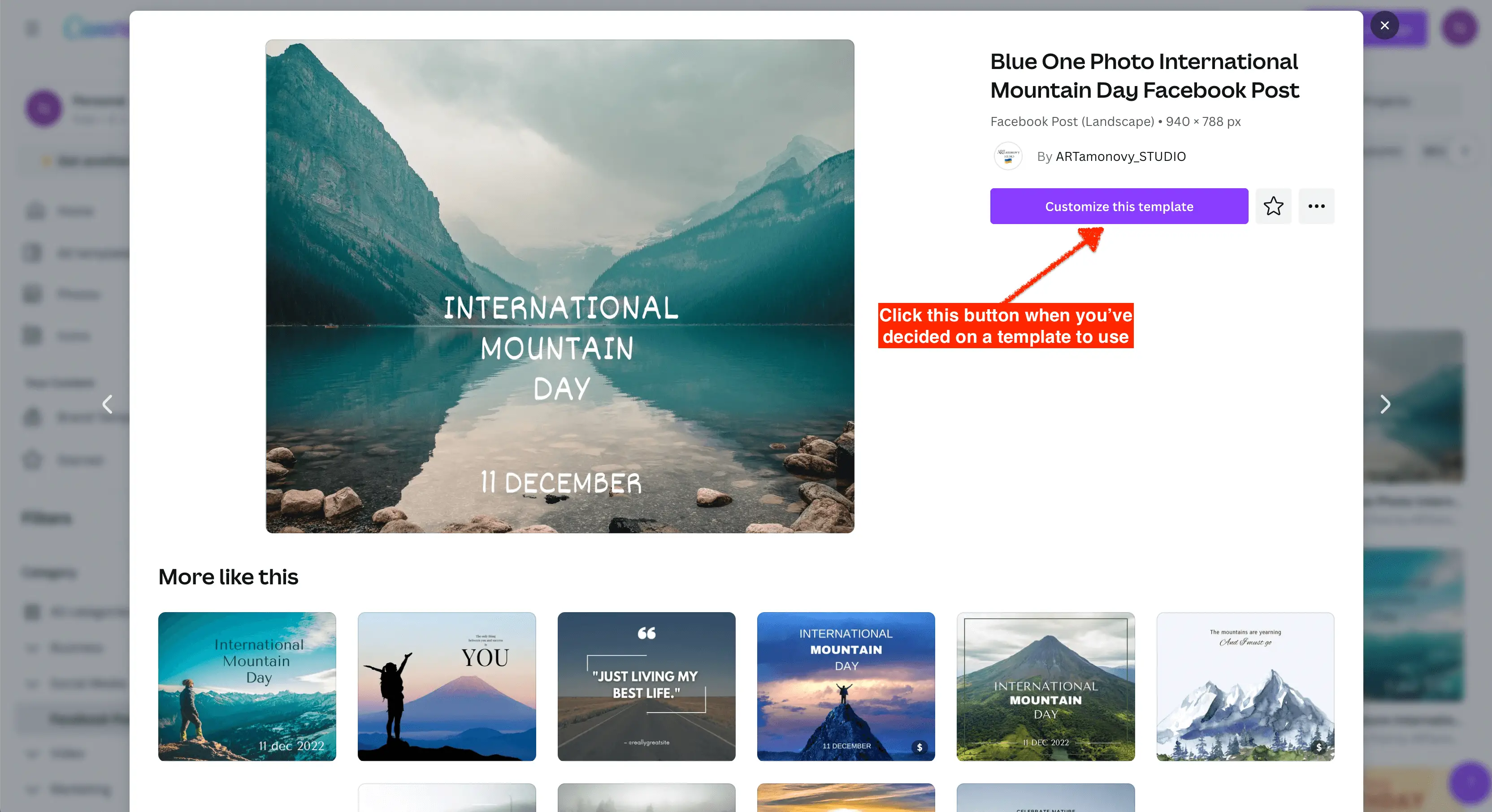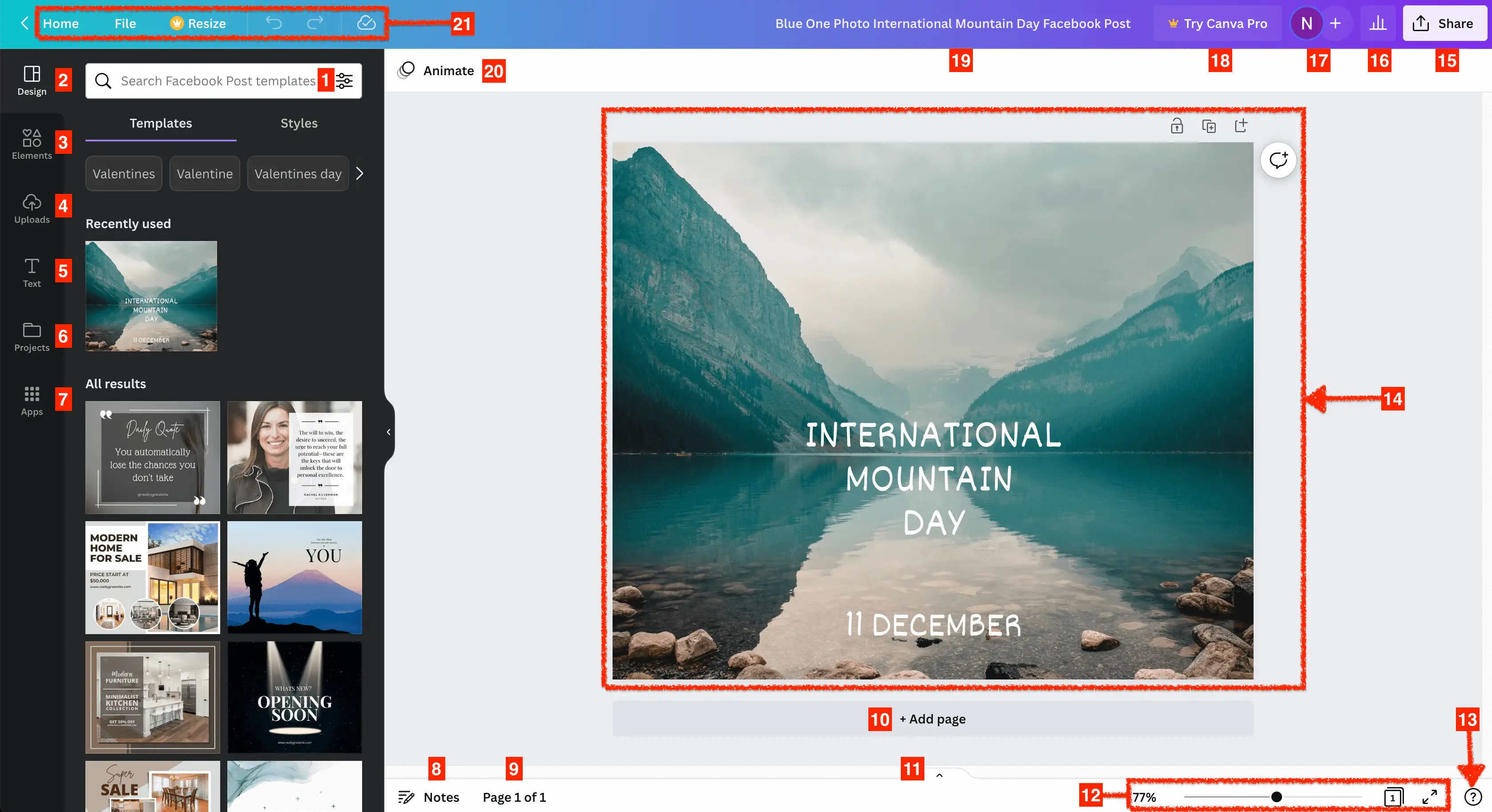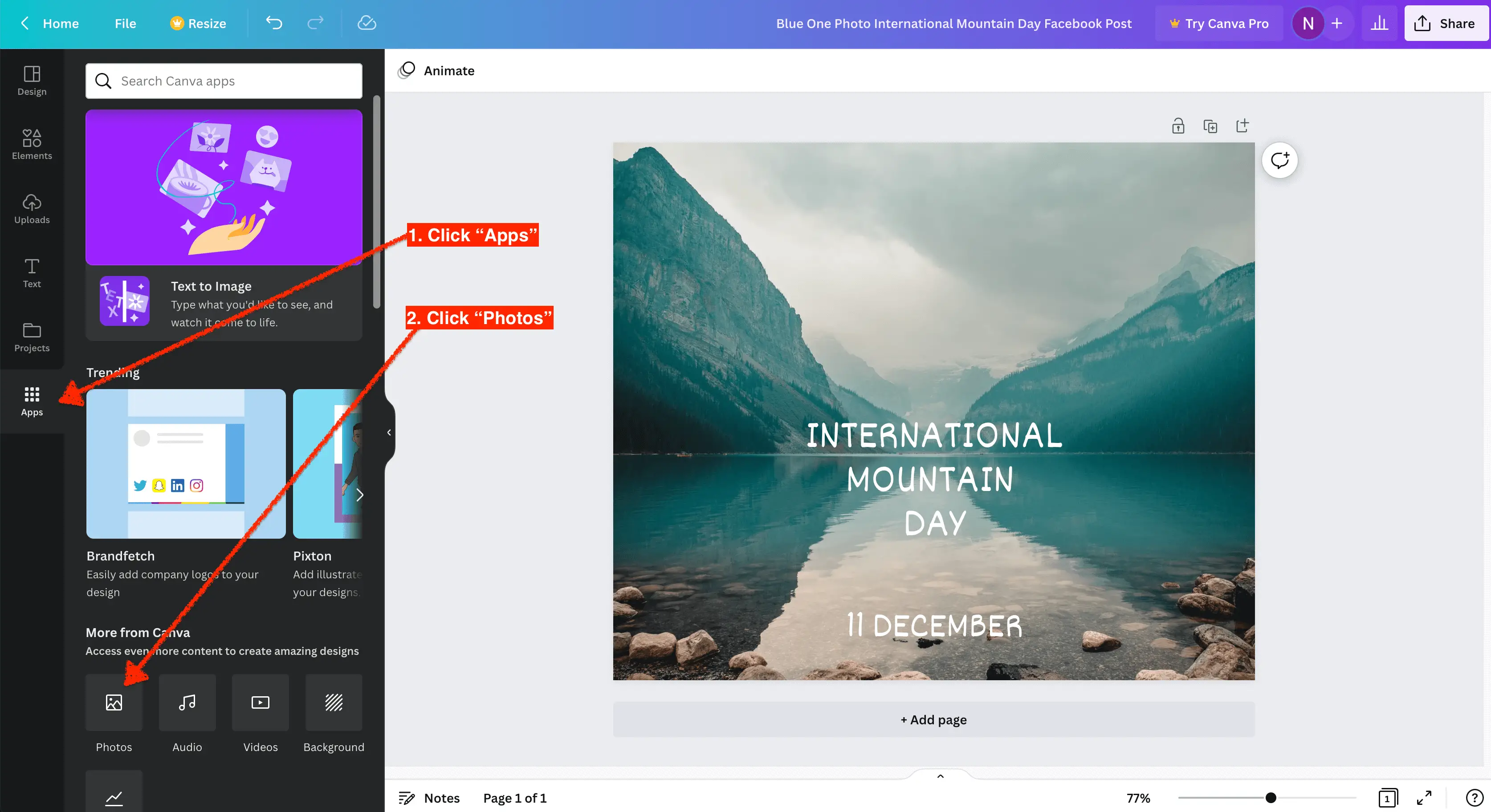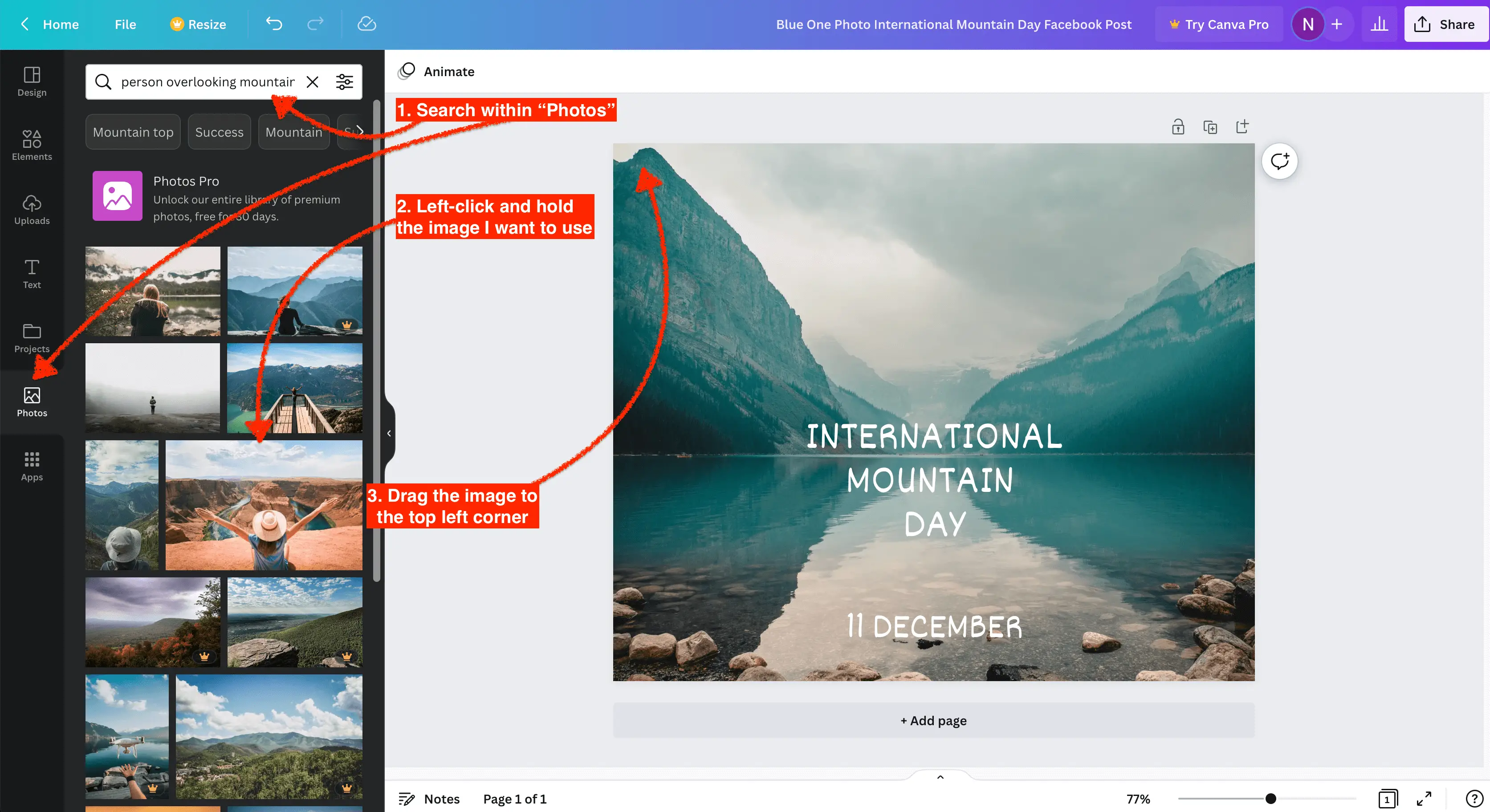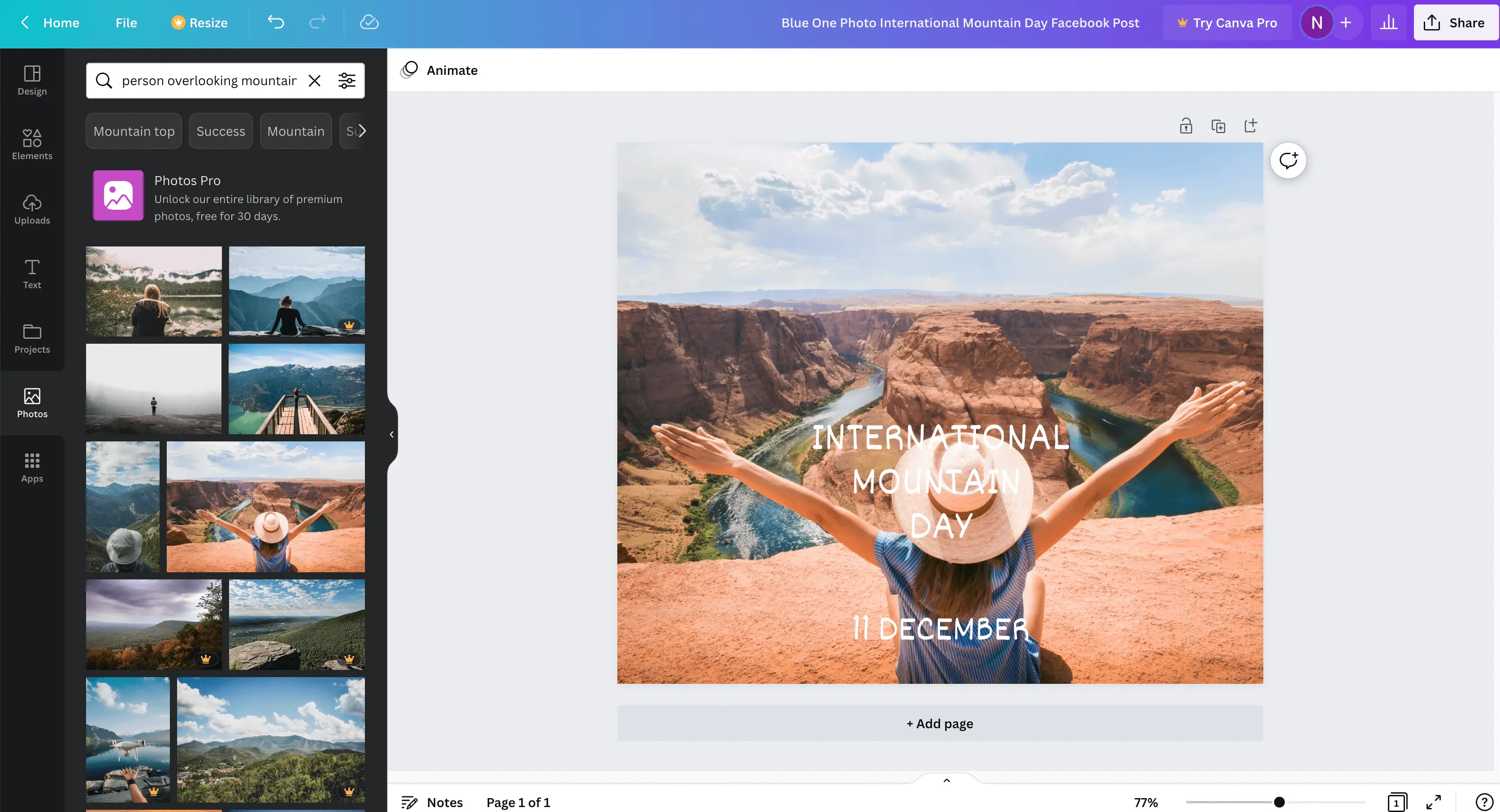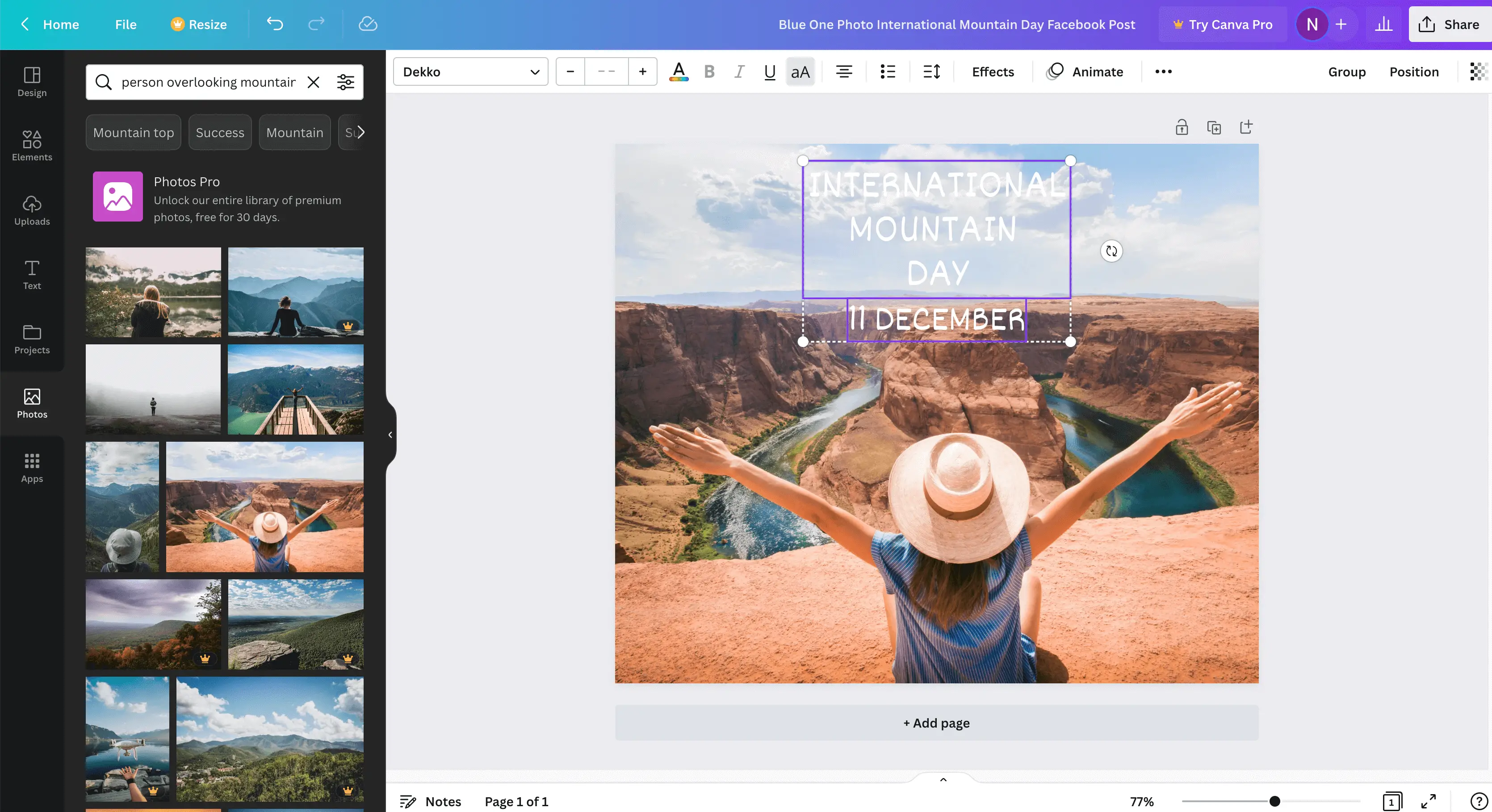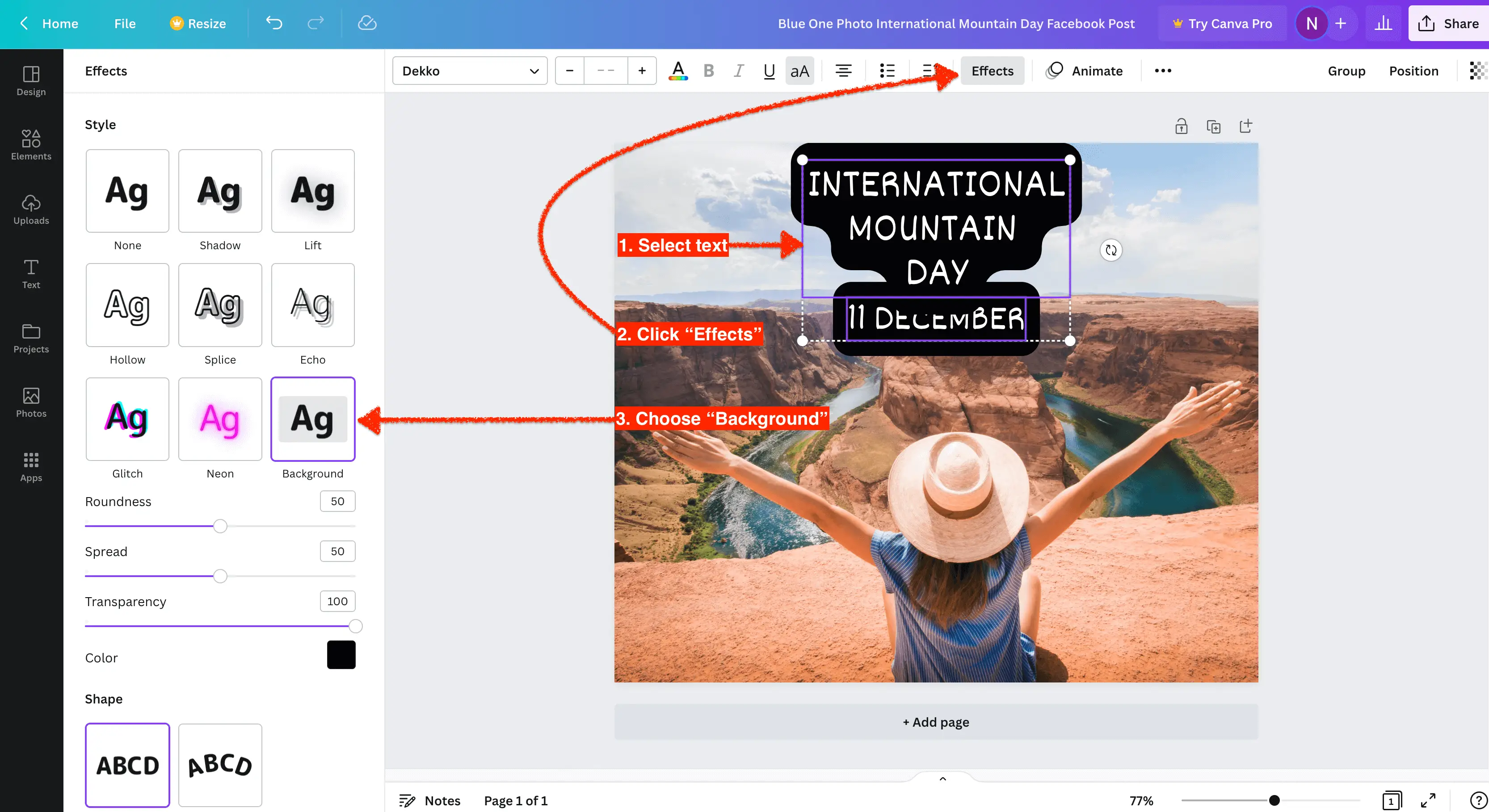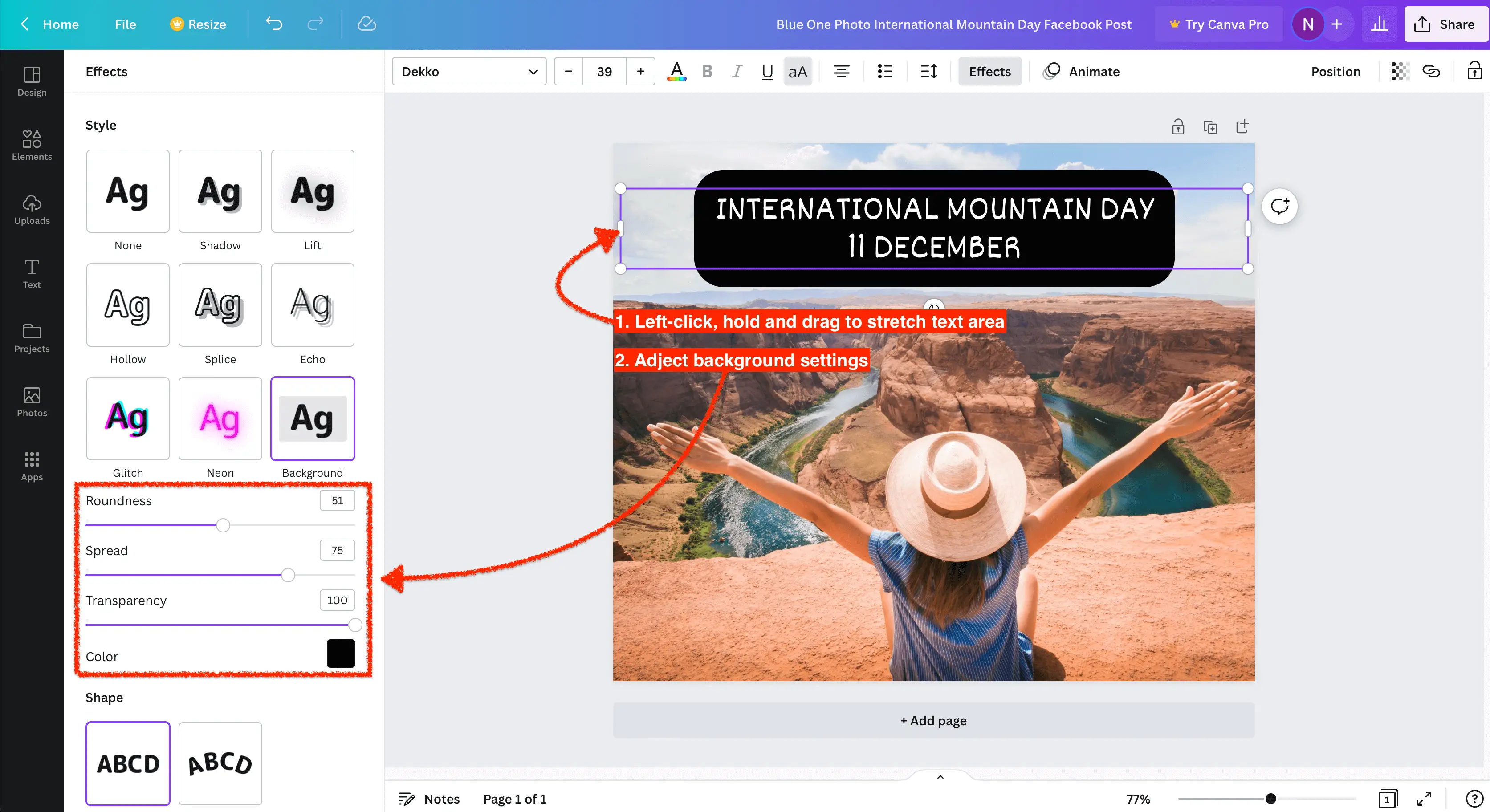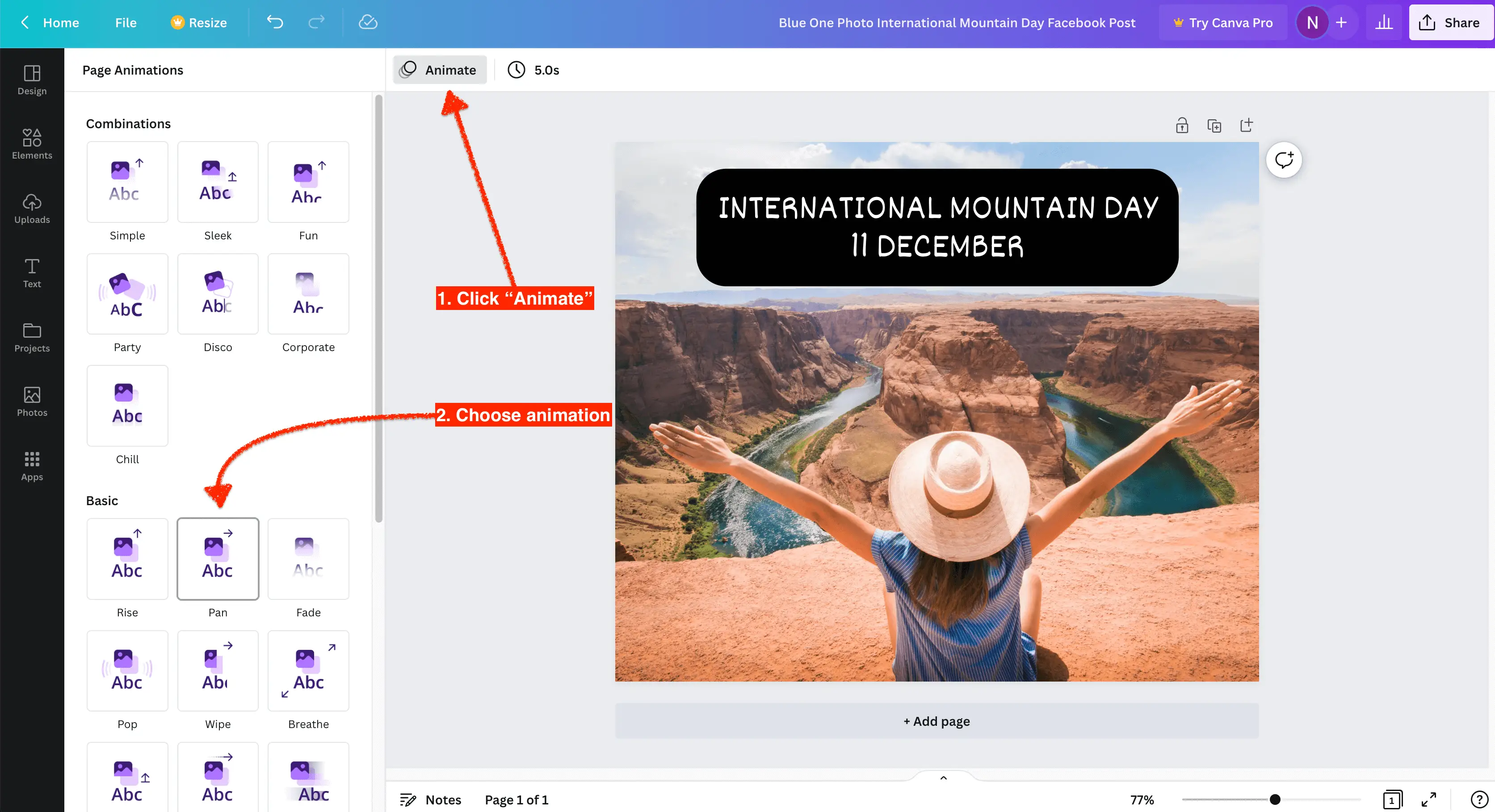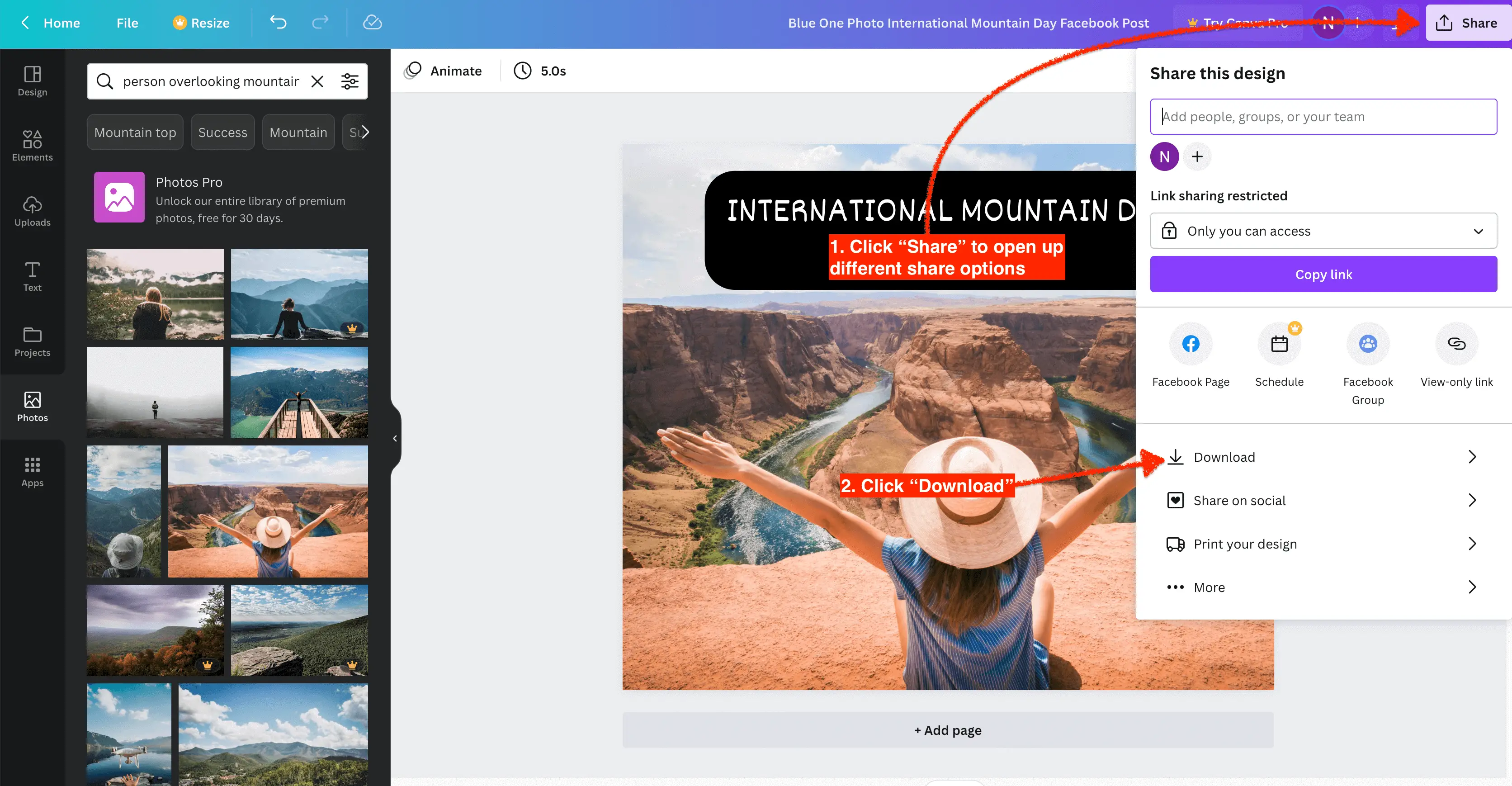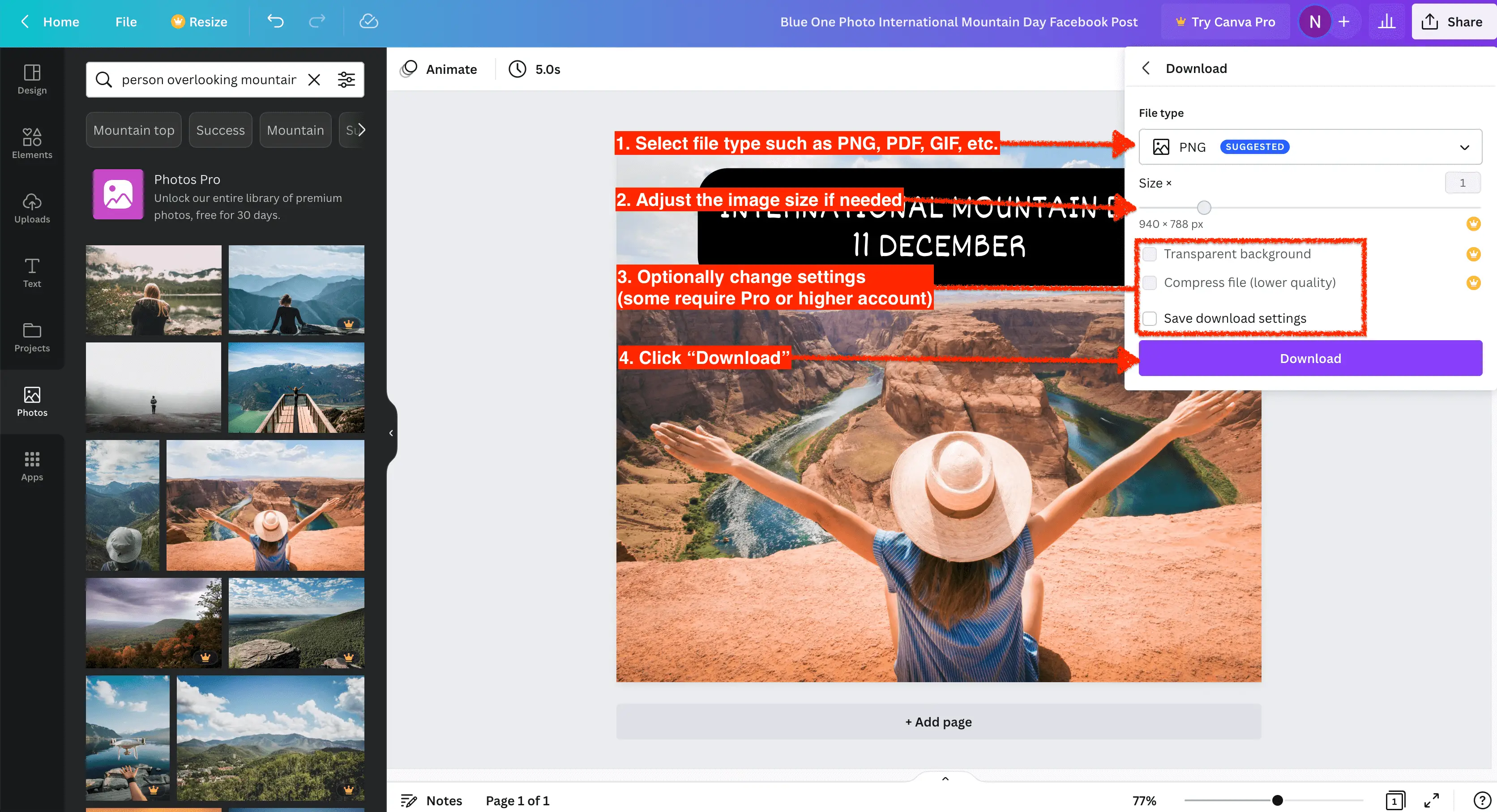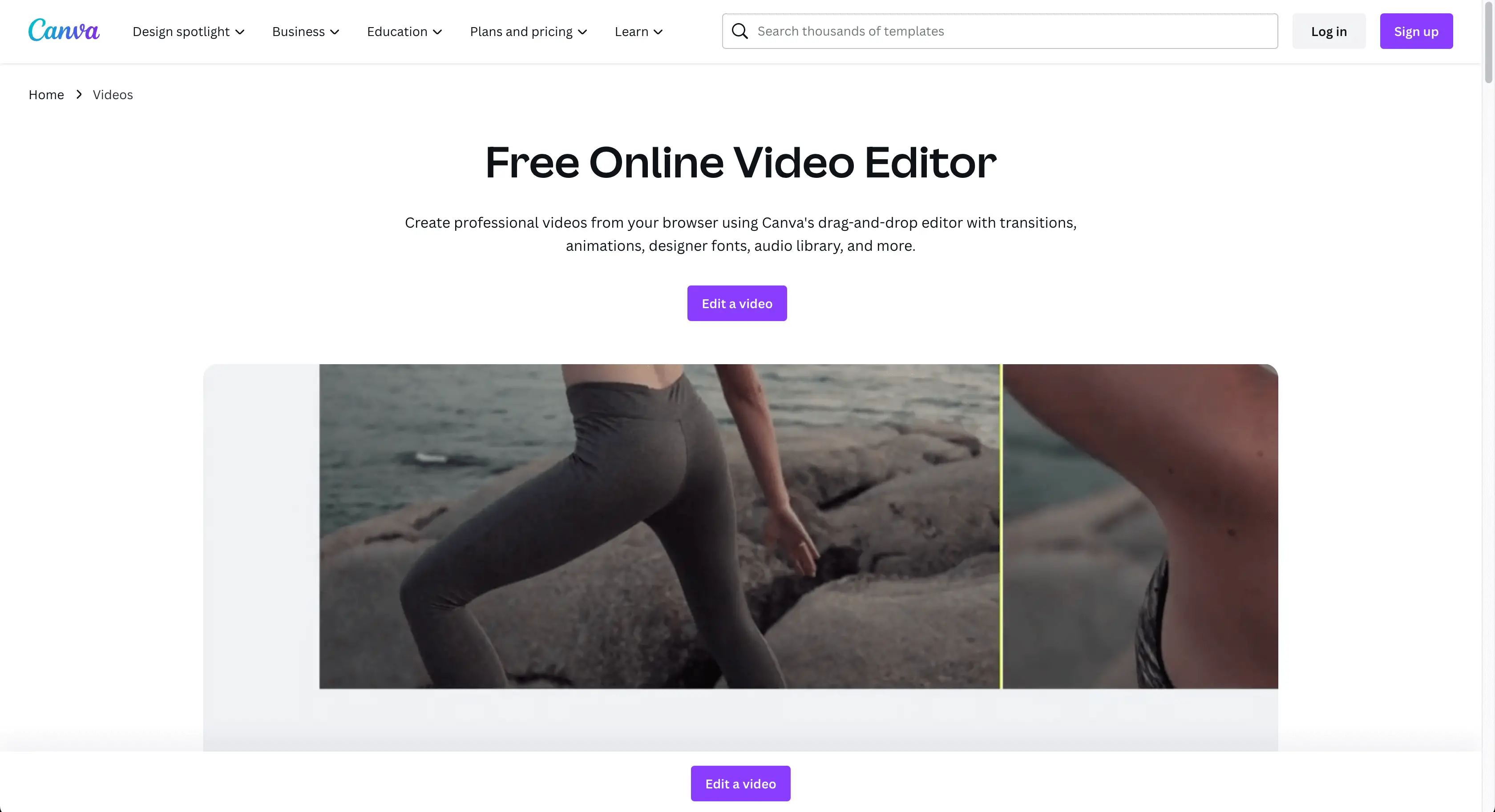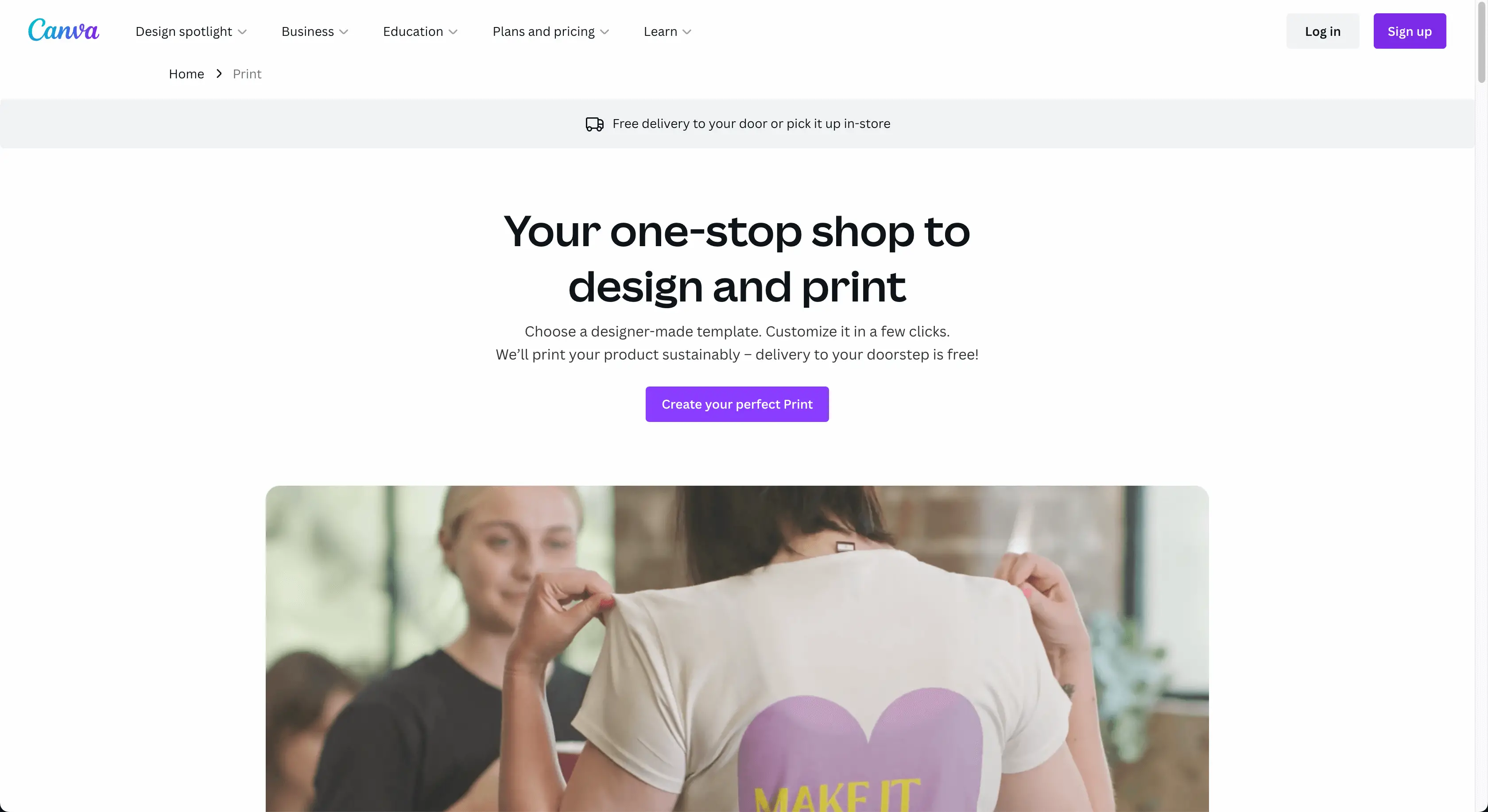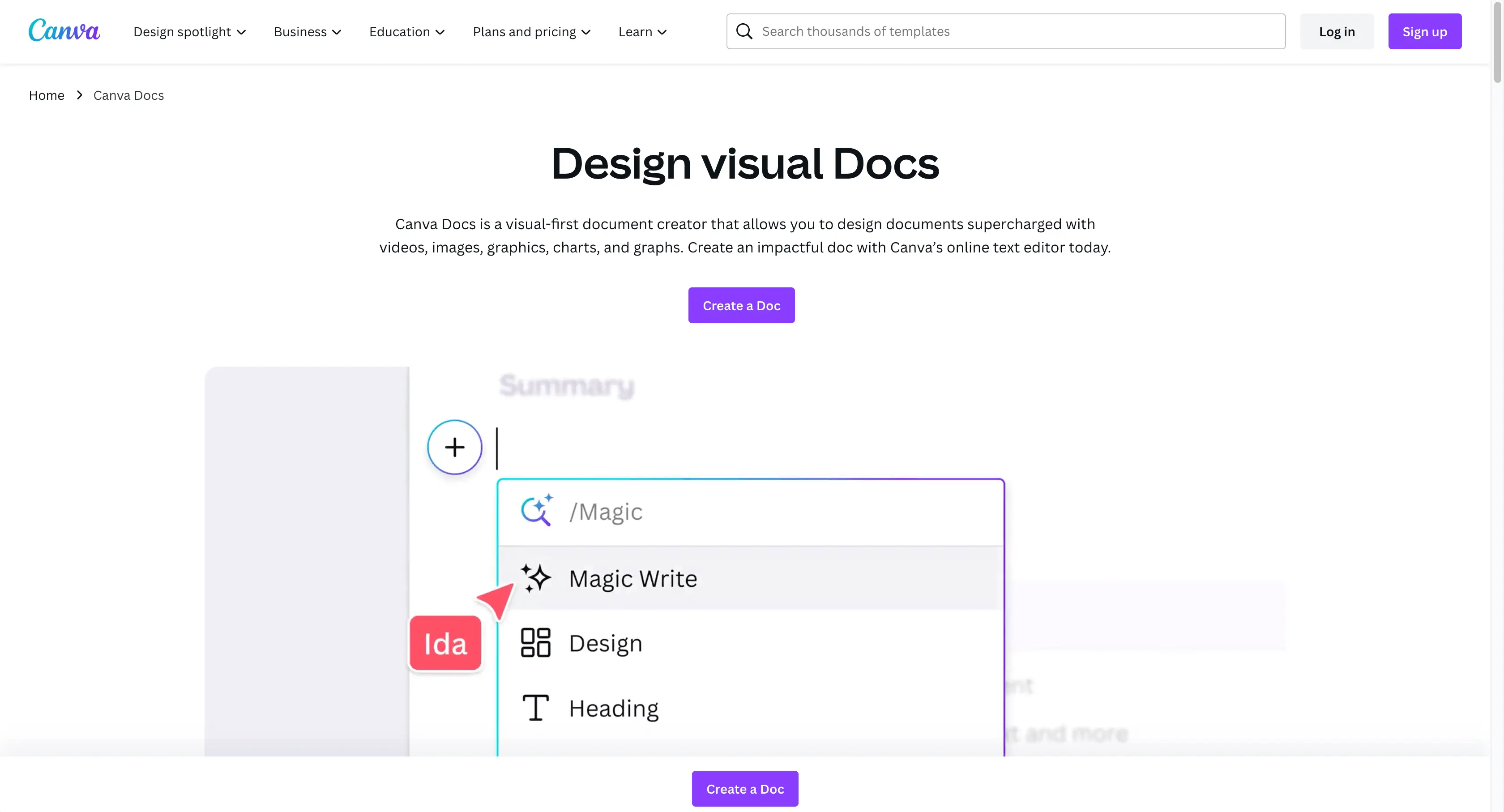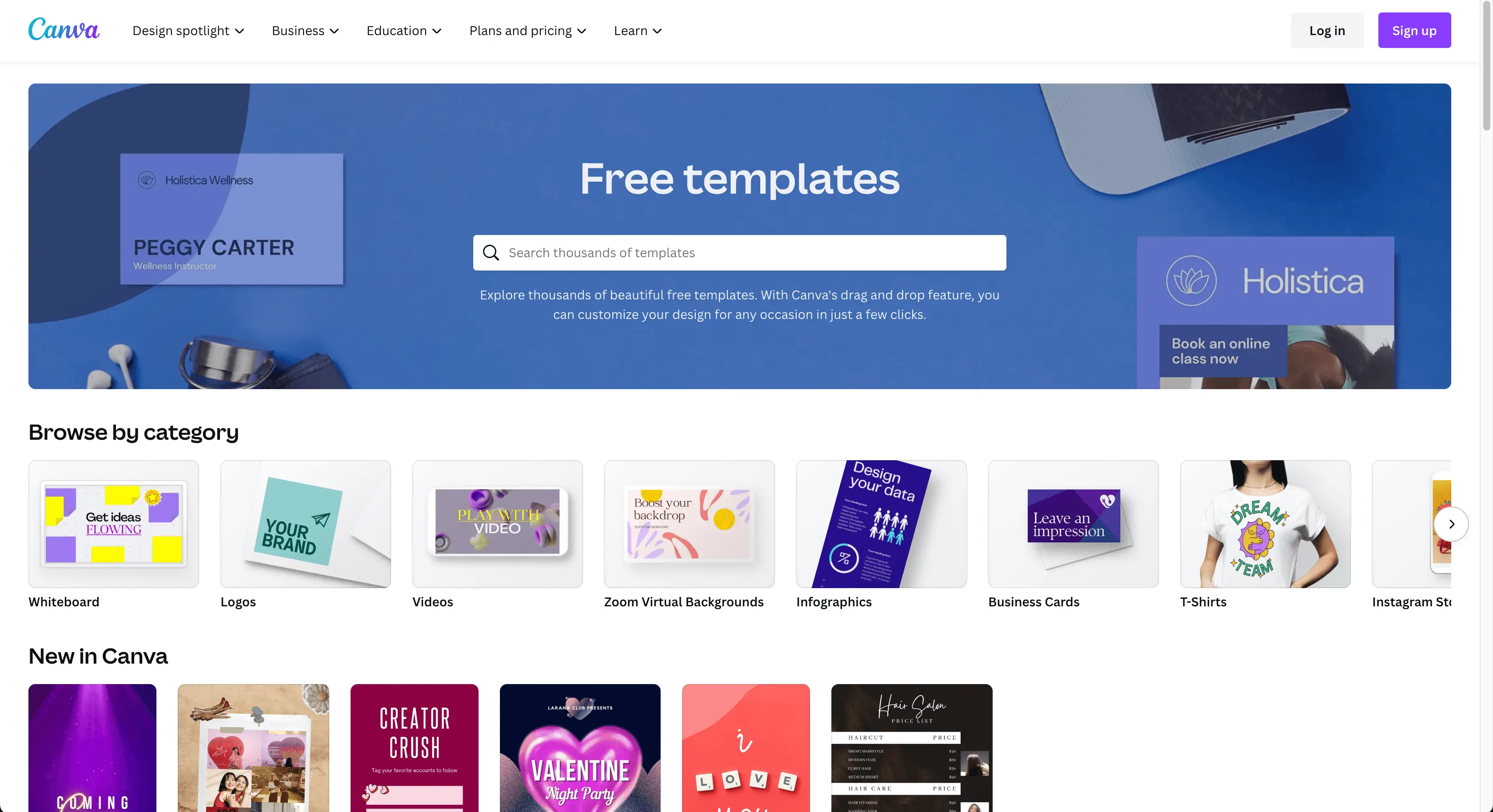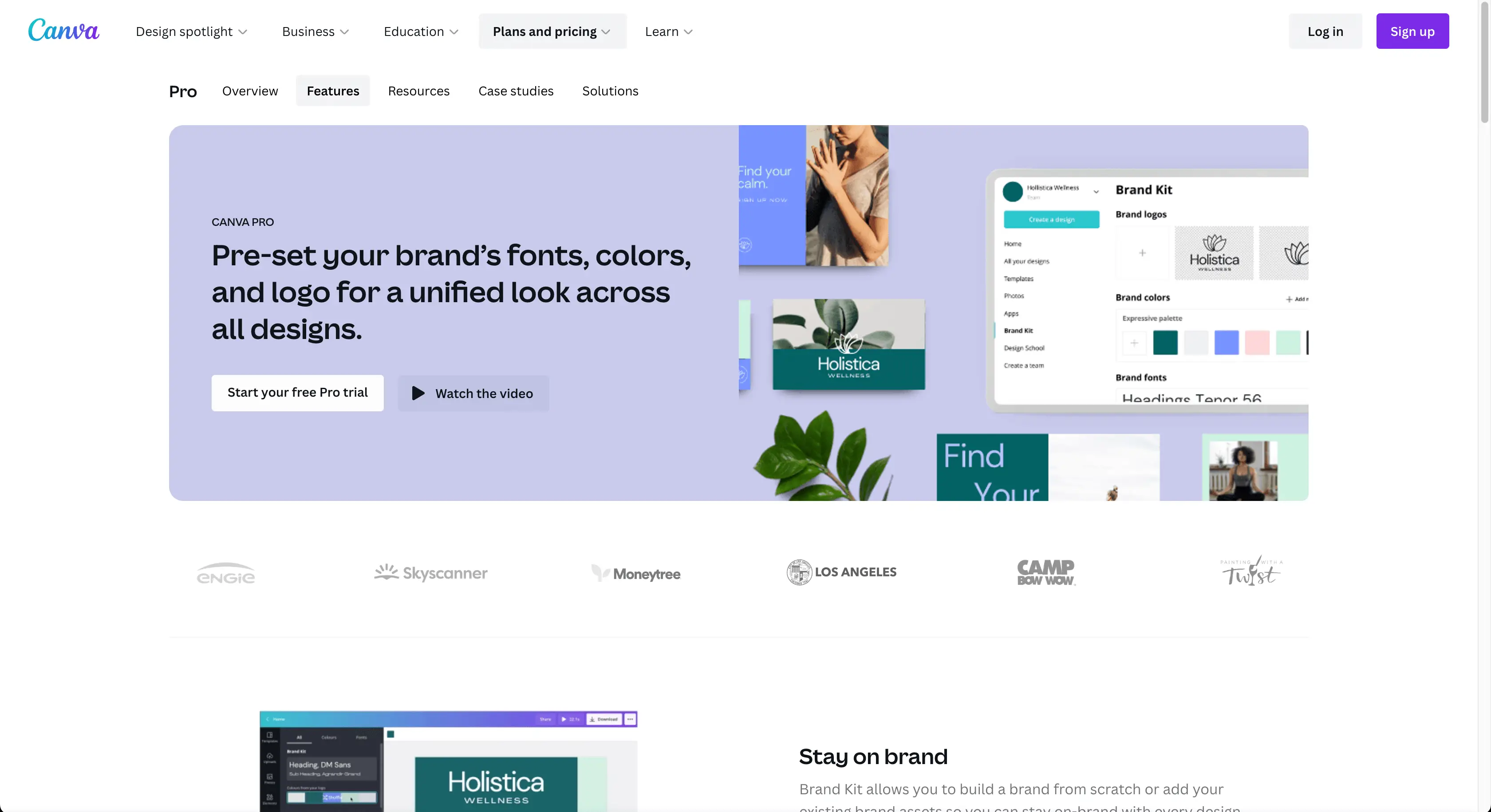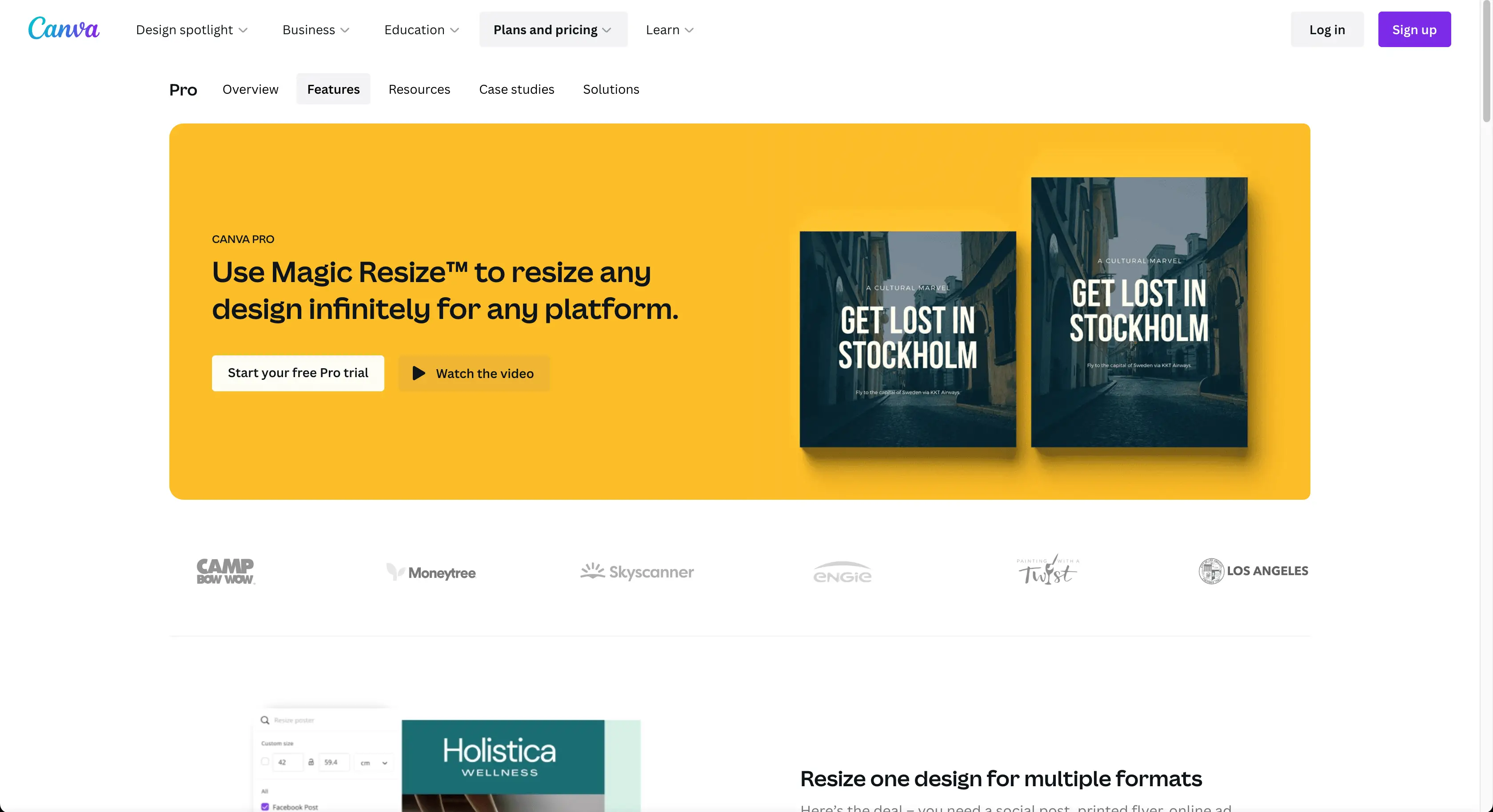Что такое Canva и как вы можете использовать его для своего бизнеса?
Опубликовано: 2023-07-10Благодаря шаблонам, элементам и инструментам, легко доступным в удобном интерфейсе, Canva может помочь компаниям улучшить свою дизайнерскую игру. В этой статье мы ответим на вопрос «что такое Canva» и узнаем, как его можно использовать для развития вашего бизнеса. Продолжайте читать, чтобы узнать больше!
Оглавление
Что такое Канва?
Canva — это популярная и удобная платформа для графического дизайна, предоставляющая пользователям широкий спектр инструментов для создания профессионально выглядящих визуальных эффектов. Его возможности включают следующее:
- Простые в использовании инструменты дизайна : Canva предоставляет широкий спектр инструментов дизайна с функцией перетаскивания, интуитивно понятных и простых в использовании, что делает графический дизайн доступным даже для тех, у кого нет опыта проектирования.
- Разнообразие шаблонов : платформа предлагает тысячи настраиваемых шаблонов для самых разных потребностей дизайна. Они варьируются от постов в социальных сетях, презентаций и логотипов до маркетинговых материалов, инфографики, приглашений и многого другого.
- Элементы дизайна : Canva имеет обширную библиотеку элементов дизайна, таких как шрифты, фигуры, линии, сетки, рамки, наклейки, значки и иллюстрации, которые пользователи могут использовать для улучшения своих проектов.
- Стоковые изображения и видео : Canva включает в себя библиотеку из миллионов высококачественных стоковых фотографий, видео и графики, которые можно легко вставить в любой дизайн.
- Бренд-кит : эта функция позволяет компаниям сохранять свои элементы брендинга (логотипы, цветовую палитру, типографику и т. д.) для легкого доступа и единообразного применения во всех проектах.
- Инструменты для совместной работы : Canva позволяет нескольким пользователям одновременно работать над дизайном, что упрощает совместную работу команд в режиме реального времени. Комментарии также могут быть добавлены непосредственно к дизайну.
- Услуги печати : Canva — это не только инструмент для дизайна, но и предоставляет услуги печати. Пользователи могут распечатать свои проекты и доставить их прямо к порогу.
- Учебные ресурсы : Canva также предлагает множество образовательных ресурсов для пользователей, чтобы узнать больше о графическом дизайне и о том, как максимально эффективно использовать свою платформу.
- Доступность : Canva можно использовать на любом устройстве с подключением к Интернету, включая компьютеры, планшеты и смартфоны. Он также предлагает бесплатную и платную версии, в зависимости от потребностей пользователя.
- Canva Pro : премиум-подписка Canva предлагает дополнительные функции, такие как доступ к еще большему количеству шаблонов, стоковых фотографий и элементов, а также возможность сохранять прозрачные PNG-файлы, создавать GIF-файлы и напрямую планировать контент в социальных сетях.
В целом, Canva пользуется большой популярностью среди малого бизнеса, индивидуальных пользователей и студентов благодаря широкому набору функций и удобному интерфейсу. Это простое решение для создания профессионального и привлекательного визуального контента, не требующее обширных знаний или опыта в области дизайна.
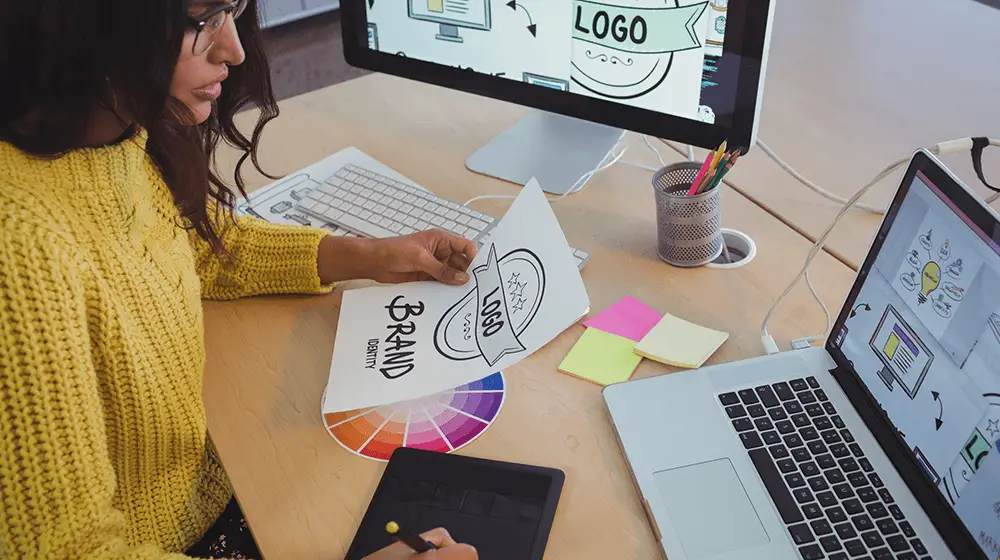
Видео «Есть 10 минут? Я сделаю тебя дизайнером! | Canva for Beginners + Small Business 2023» — краткое руководство по Canva для начинающих и малого бизнеса. Он дополняет статью «Что такое Canva?» путем предоставления практического пошагового руководства по платформе.
Для чего используется Канва?
От рекламы и вывесок до логотипов и макетов — в Canva есть все, что нужно бизнесу для создания впечатляющих дизайнов. Итак, давайте посмотрим, как его можно использовать.
Редактирование фотографий
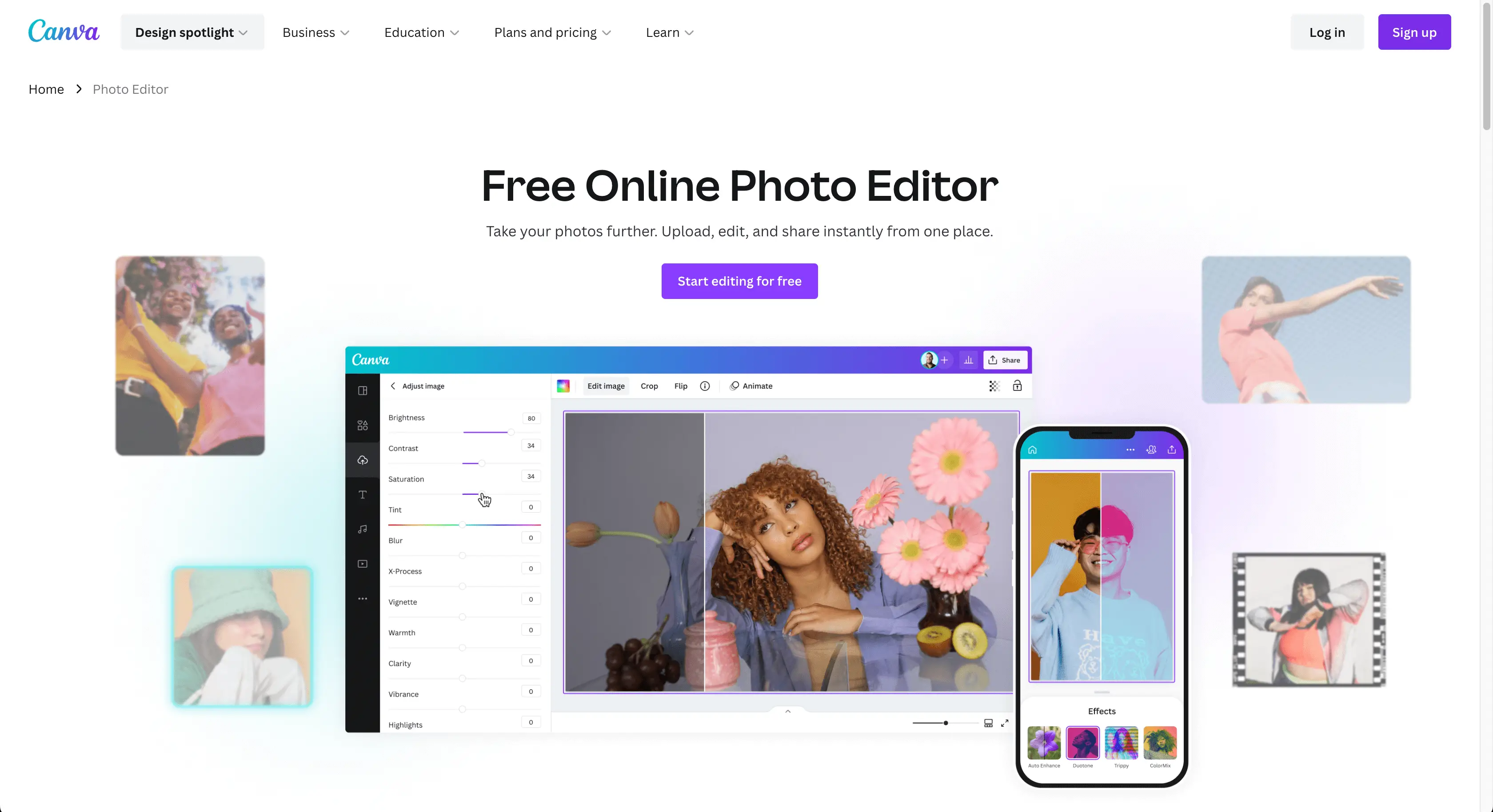
Canva Photo Editor — это мощный инструмент для улучшения ваших собственных изображений. С его простым в использовании интерфейсом вы можете настроить объект фотографии, добавить размытие фона для более профессионального вида и применить эстетические фильтры для создания идеальной атмосферы. Являетесь ли вы профессиональным фотографом или просто хотите улучшить свои личные фотографии, в Canva Photo Editor есть все, что вам нужно для выполнения работы.
Фотоколлажи
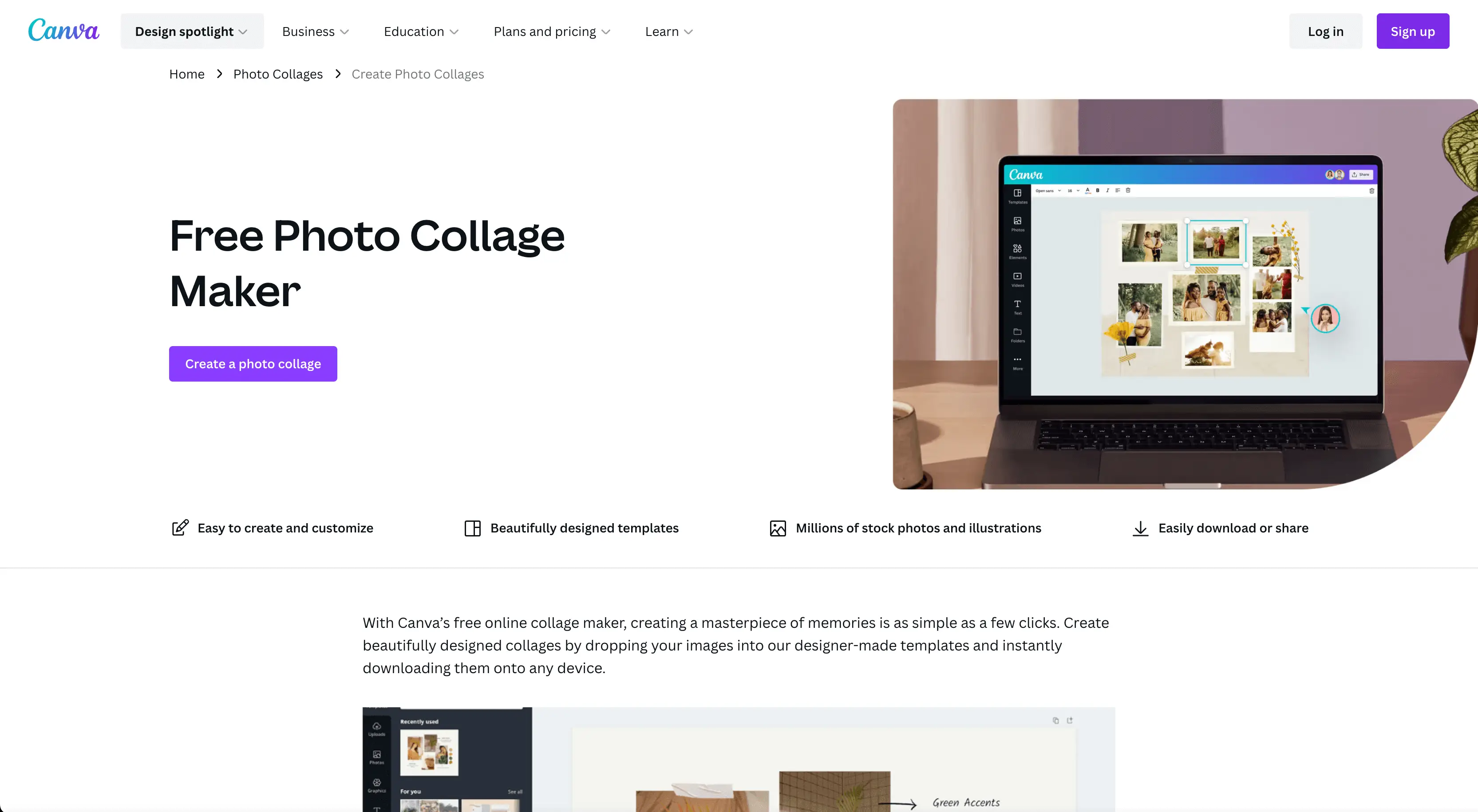
Canva Photo Collage Maker — это простой и интересный способ продемонстрировать несколько фотографий в одном дизайне. Он предлагает множество шаблонов и вариантов компоновки, что позволяет создавать коллажи на любой случай. Вы можете легко настроить дизайн с помощью собственных фотографий, добавить текст и графику, а также выбрать один из множества фильтров и эффектов для улучшения общего вида. С помощью Canva Photo Collage Maker вы можете легко создавать потрясающие коллажи за считанные минуты.
Сообщения в социальных сетях
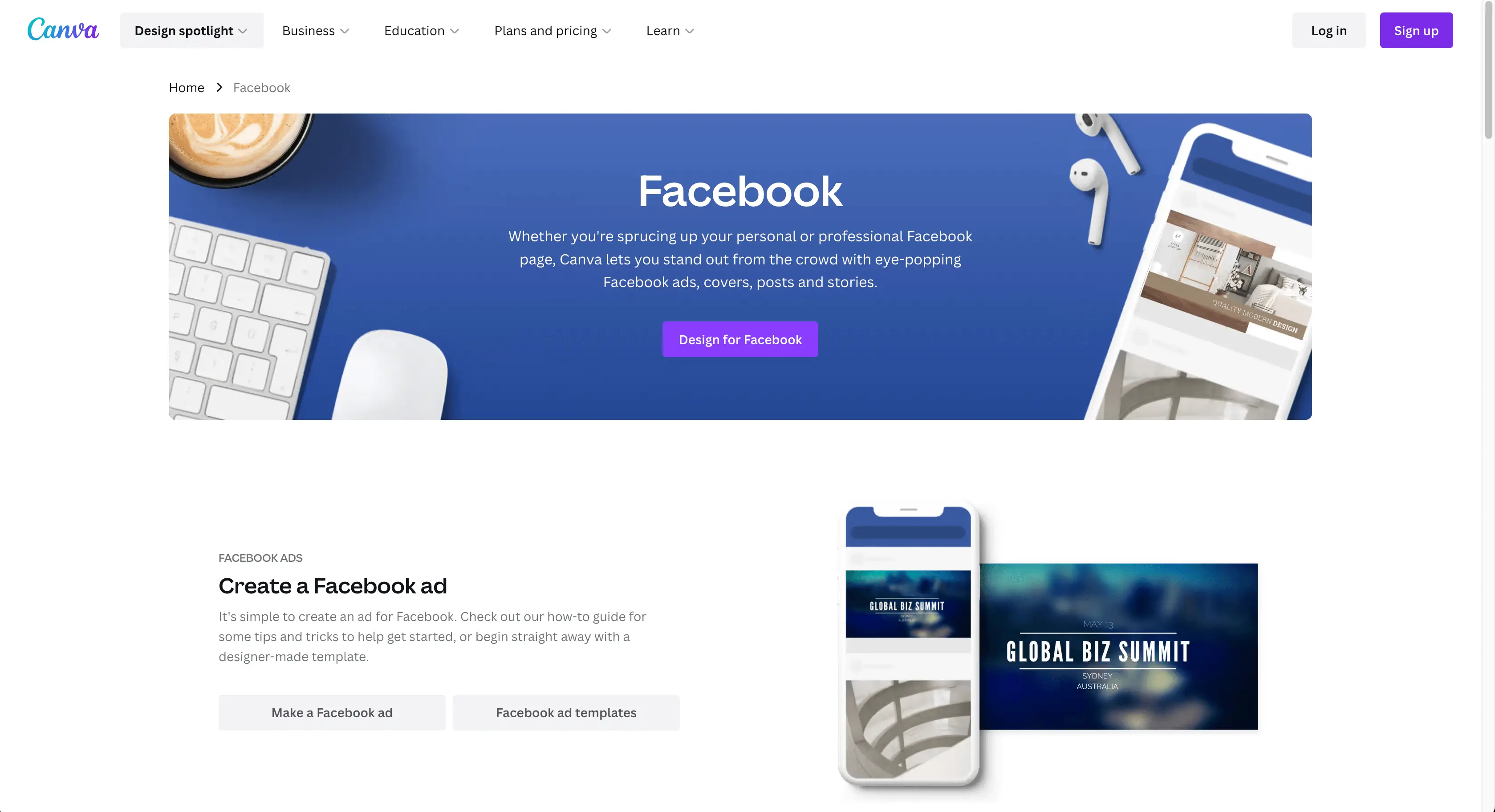
Canva предлагает шаблоны и элементы дизайна, которые помогут вам создавать публикации в социальных сетях, которые выделяются на таких платформах, как Facebook, Instagram, Twitter и LinkedIn. Вы можете легко планировать публикации прямо из Canva на этих платформах с помощью учетной записи Pro или Teams, экономя время и усилия на управлении своим присутствием в социальных сетях. Благодаря интуитивно понятным функциям дизайна Canva позволяет легко создавать профессиональные посты.
Логотипы
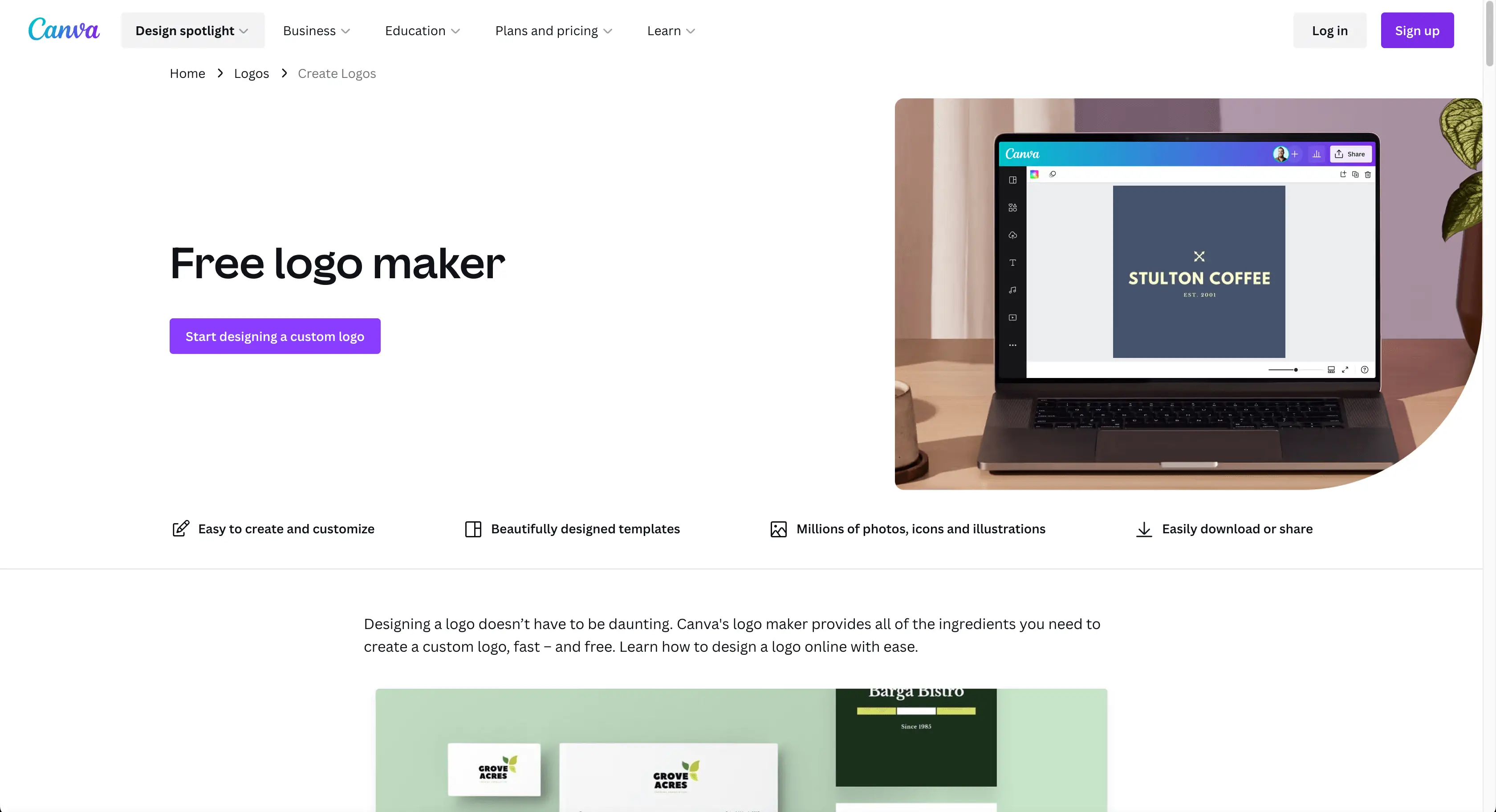
Конструктор логотипов Canva — это быстрый и простой способ создать уникальный профессиональный логотип для вашего бренда за считанные минуты. Вы можете выбрать один из множества шаблонов или начать с нуля, чтобы создать собственный логотип, точно отражающий индивидуальность вашего бренда. Если вы довольны своим логотипом, вы можете легко загрузить его в различных форматах файлов для использования на своем веб-сайте, визитных карточках и других маркетинговых материалах.
Графический дизайн
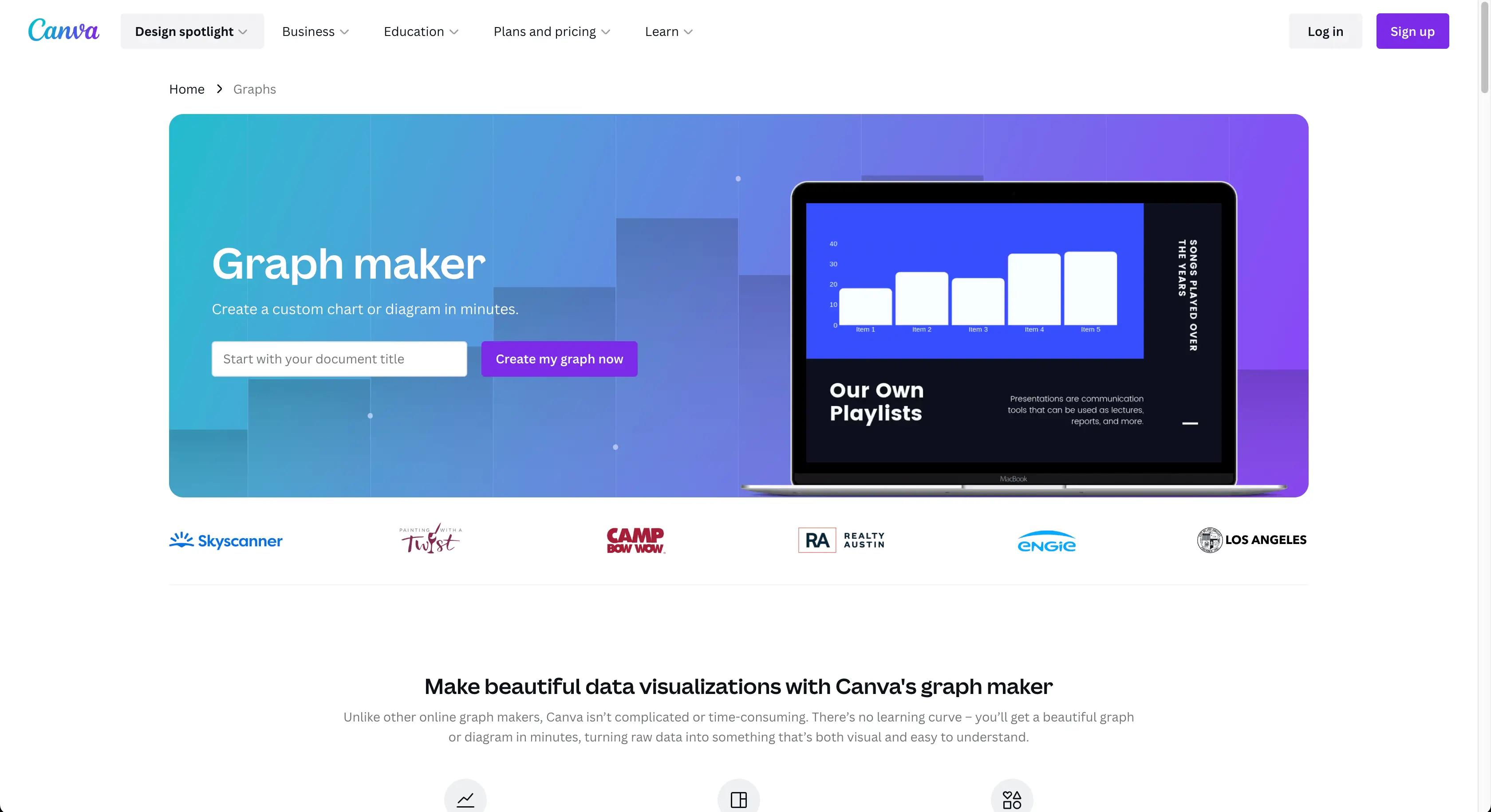
Canva — ценный инструмент для графических дизайнеров. Вы можете использовать его для создания логотипов, сообщений в социальных сетях, презентаций, листовок, брошюр и инфографики для клиентов. Canva предлагает шаблоны и элементы дизайна, чтобы воплотить в жизнь видение вашего клиента, предоставляя возможности для вашего дизайнерского бизнеса или внештатной работы.
Презентации
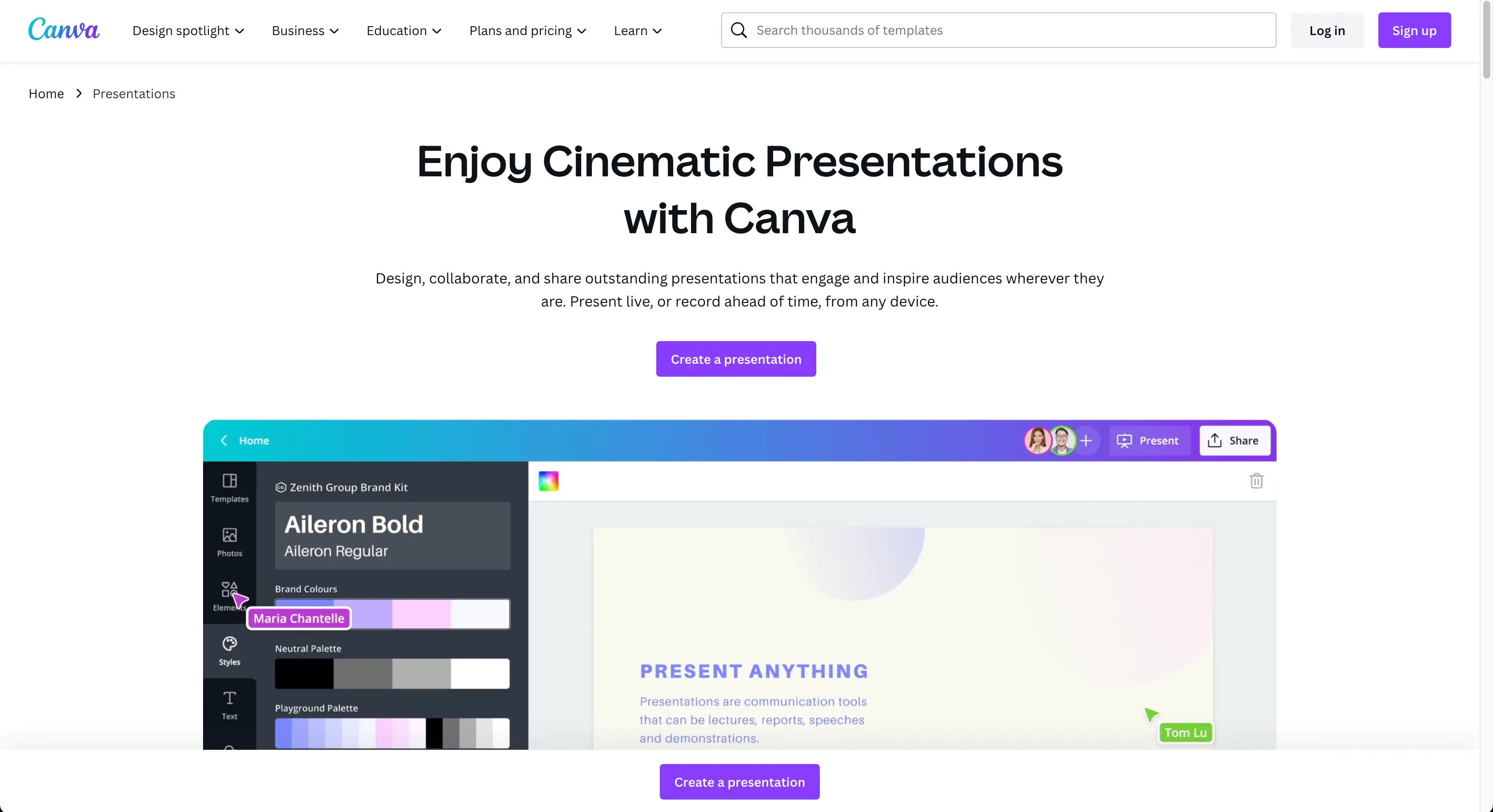
Инструмент для презентаций Canva упрощает создание профессиональных презентаций с помощью шаблонов и элементов дизайна. Персонализируйте свою презентацию с помощью собственных изображений, графики и текста и создавайте уникальные презентации для своего бренда. Скачивайте или делитесь своими презентациями после того, как с легкостью их создадите. Canva помогает создавать эффектные презентации.
Сколько стоит Канва?
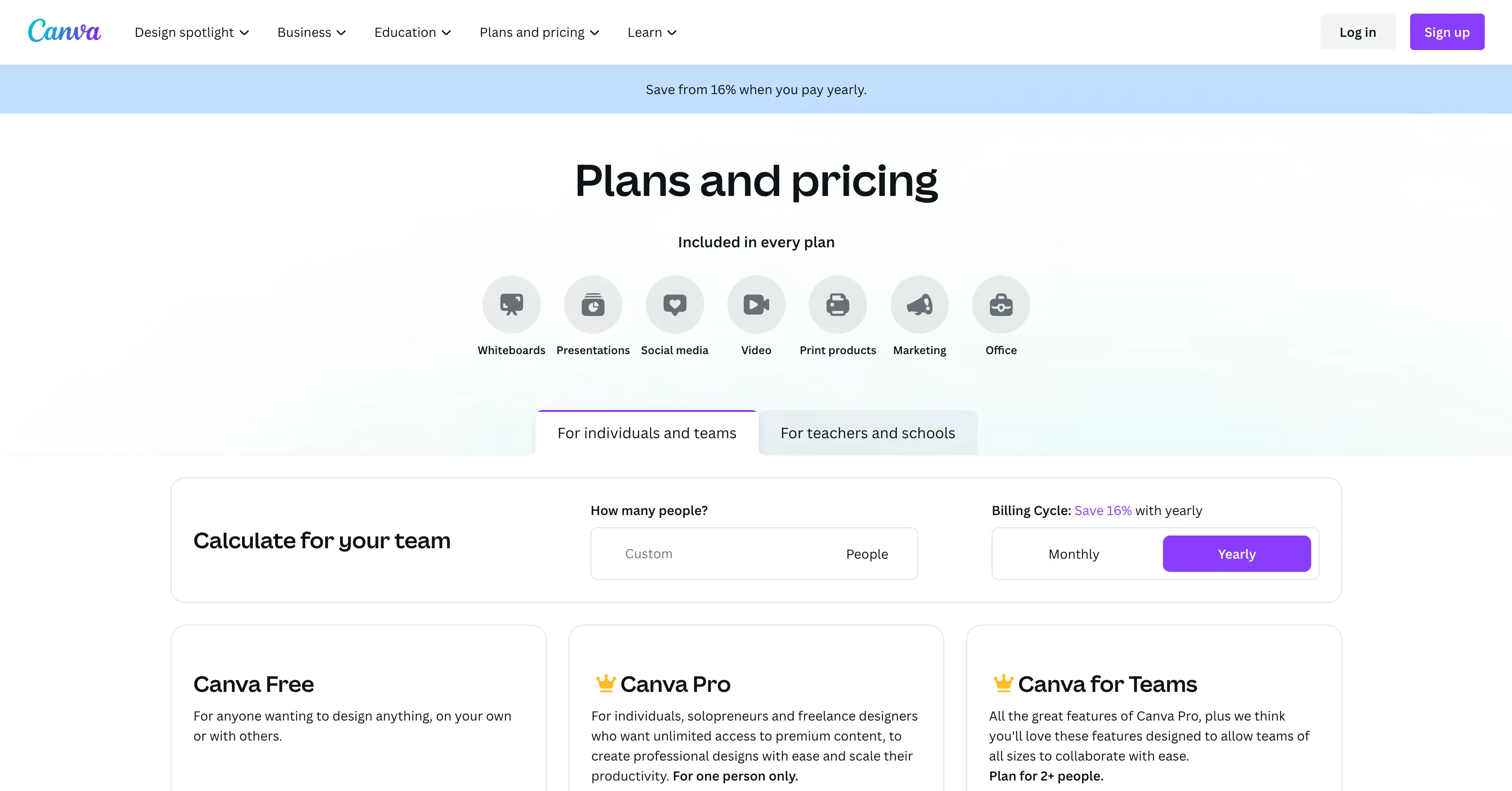
Canva предлагает несколько вариантов для компаний, которые хотят воспользоваться своими дизайнерскими возможностями. От бесплатного плана до Canva Pro и Canva Teams — существует целый ряд функций и затрат, которые следует учитывать. Давайте рассмотрим их все и выясним, какой план лучше всего подходит для вашего бизнеса…